Samsung wb200f white: инструкция
Раздел: Видео Аудио Фото Оборудование
Тип: Цифровой Фотоаппарат
Характеристики, спецификации
Инструкция к Цифровому Фотоаппарату Samsung wb200f white
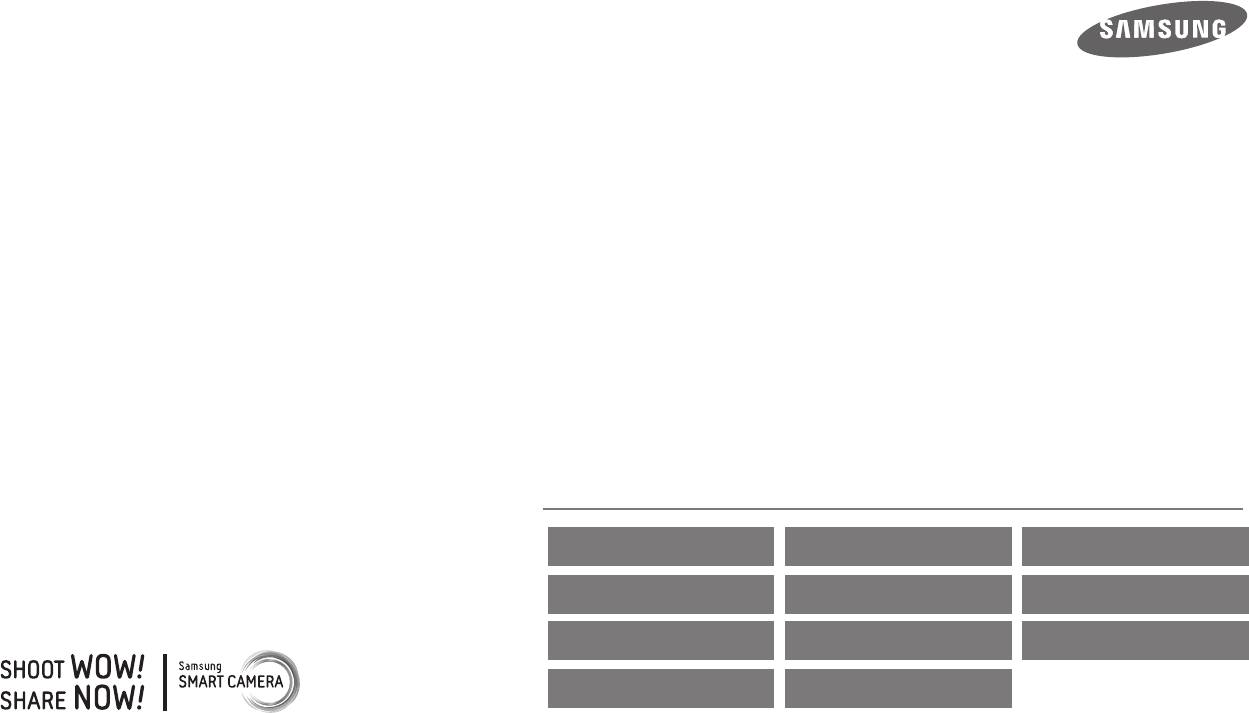
Руководство
пользователя
WB200F/WB201F/WB202F
Настоящее руководство пользователя содержит
Выберите
подробные инструкции по использованию вашей камеры.
тему
Пожалуйста, внимательно прочтите данное руководство.
Общие вопросы
Краткий справочник
Содержание
Основные функции
Расширенные функции
Параметры съемки
Просмотр и редактирование
Беспроводная сеть
Настройки
Приложения
Указатель
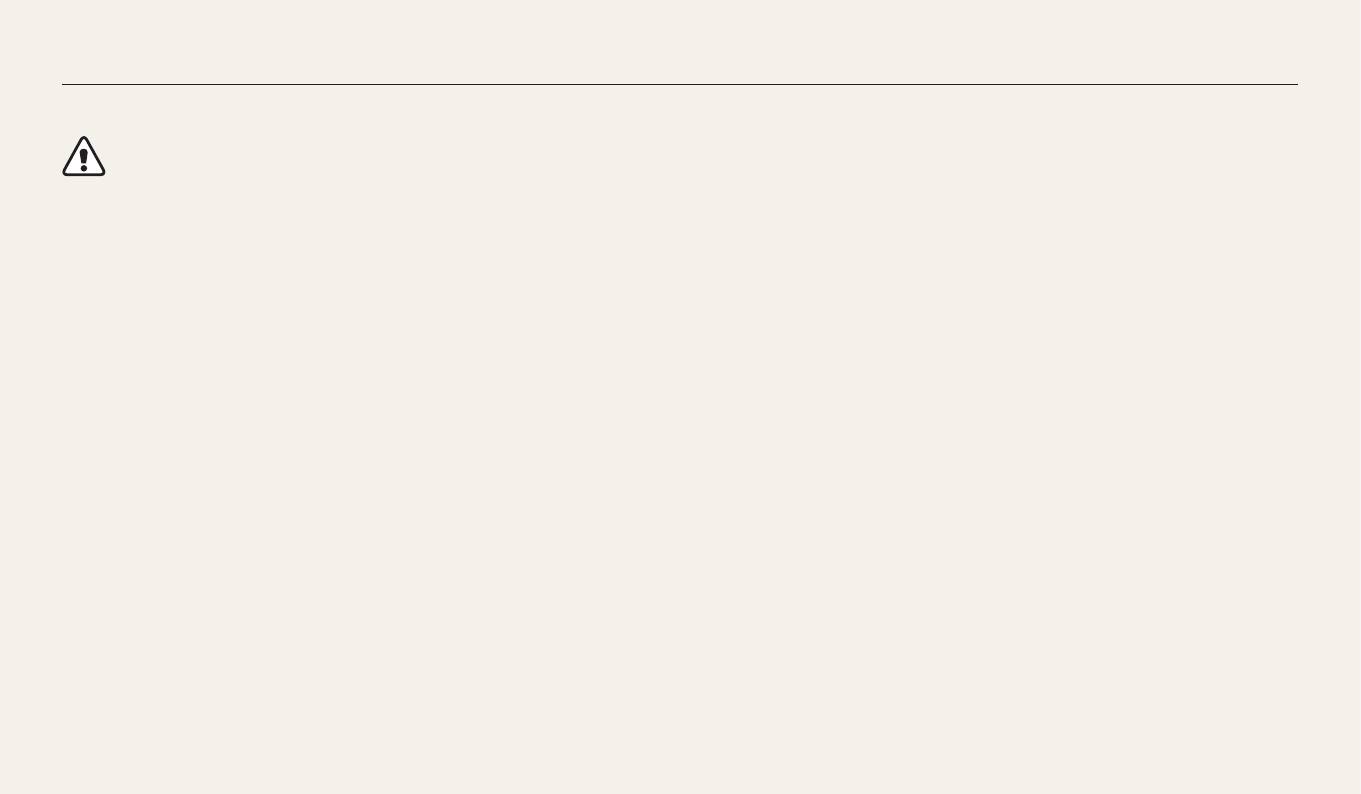
Сведения о безопасности
Чтобы предотвратить опасные ситуации и эффективно использовать возможности камеры, всегда соблюдайте следующие рекомендации и меры предосторожности.
Предостережение — ситуации, которые могут привести к
Берегите зрение людей и животных во время съемки.
травмированию пользователя или окружающих.
Не используйте вспышку в непосредственной близости (менее 1 м) от людей
и животных. Это может вызвать временное или необратимое повреждение
Не разбирайте камеру и не пытайтесь ее ремонтировать самостоятельно.
зрения.
Несоблюдение этого требования может привести к поражению электрическим
током или повреждению камеры.
Храните камеру в месте, недоступном для маленьких детей и домашних
животных.
Не используйте камеру вблизи легковоспламеняющихся и
Следите за тем, чтобы камера и ее аксессуары были недоступны для маленьких
взрывоопасных газов и жидкостей.
детей и животных. Проглатывание мелких деталей может привести к удушью
Несоблюдение этого требования может привести к возникновению пожара или
или серьезной травме. Кроме того, опасность для здоровья могут представлять
к взрыву.
движущиеся детали и аксессуары.
Не помещайте легковоспламеняющиеся материалы внутрь камеры и не
Нельзя подвергать камеру продолжительному воздействию прямых
храните такие материалы вблизи камеры.
солнечных лучей или высокой температуры.
Это может привести к пожару или поражению электрическим током.
Продолжительное воздействие солнца или экстремальных температур может
вызвать необратимое повреждение внутренних компонентов камеры.
Не прикасайтесь к камере мокрыми руками.
Несоблюдение этого требования может привести к поражению электрическим
током.
1
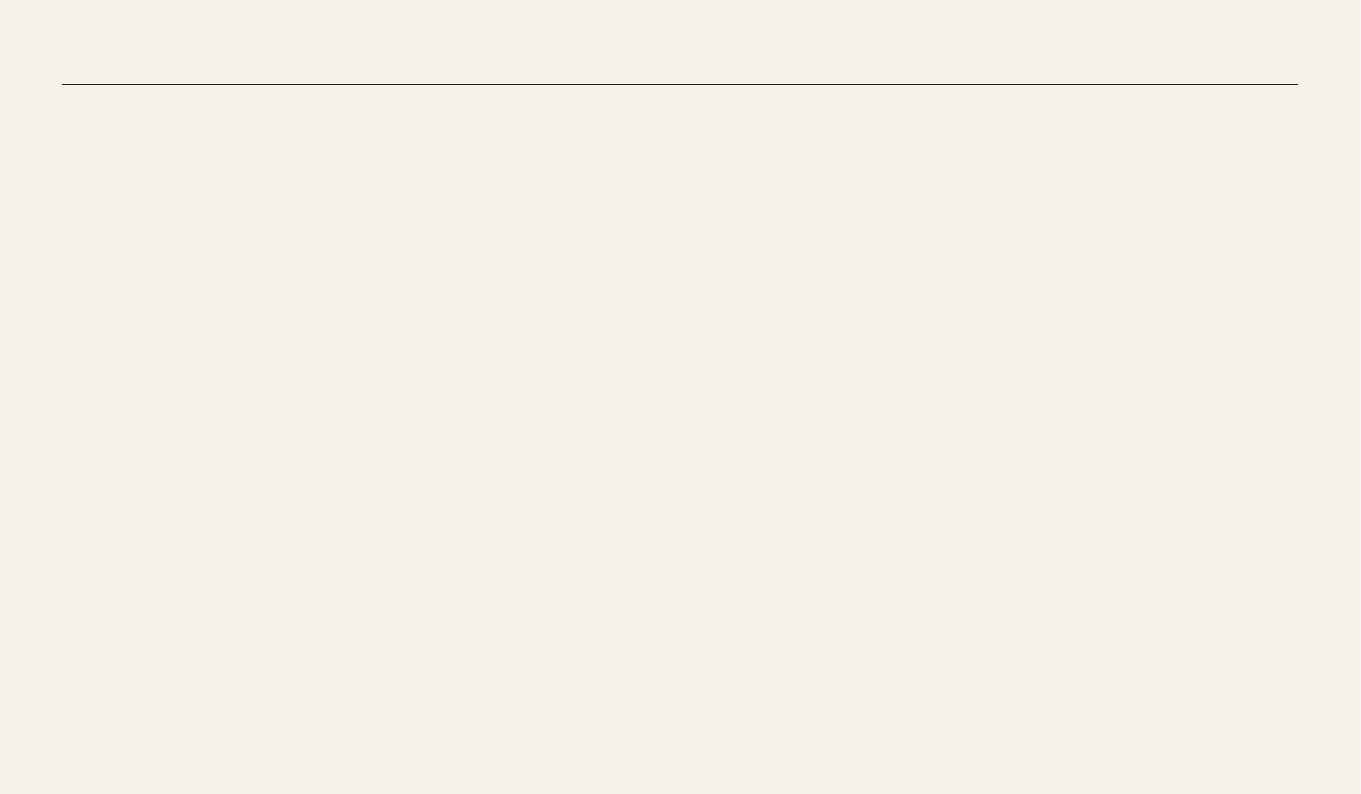
Сведения о безопасности
Не накрывайте камеру и зарядное устройство одеялом или тканью.
Не допускайте воздействия на кардиостимуляторы.
Перегрев камеры может привести к ее повреждению или к возникновению
Во избежание радиопомех сохраняйте дистанцию между камерой и
пожара.
кардиостимуляторами, как рекомендуют производитель и исследовательские
группы. При появлении малейших признаков радиопомех в работе
Не трогайте шнур питания и не стойте рядом с зарядным устройством во
кардиостимулятора или другого медицинского прибора немедленно
время грозы.
выключите камеру и проконсультируйтесь с производителем
Это может привести к поражению электрическим током.
кардиостимулятора или медицинского прибора.
В случае попадания в камеру жидкостей или посторонних предметов
немедленно отсоедините все источники питания (аккумуляторную
батарею и зарядное устройство), а затем обратитесь в сервисный центр
Samsung.
Соблюдайте все предписания, ограничивающие использование камеры в
определенных местах.
•
Не используйте камеру вблизи других электронных приборов.
•
Выключайте камеру при нахождении на борту самолета. Камера может
стать причиной радиопомех авиационного оборудования. Соблюдайте все
правила авиаперелетов и по требованию персонала выключайте камеру.
•
Выключайте камеру, если вы находитесь рядом с медицинским
оборудованием. Ваша камера может создавать помехи для работы
медицинского оборудования в больницах и других медицинских
учреждениях. Следуйте всем требованиям, предупреждениям и указаниям
медицинского персонала.
2
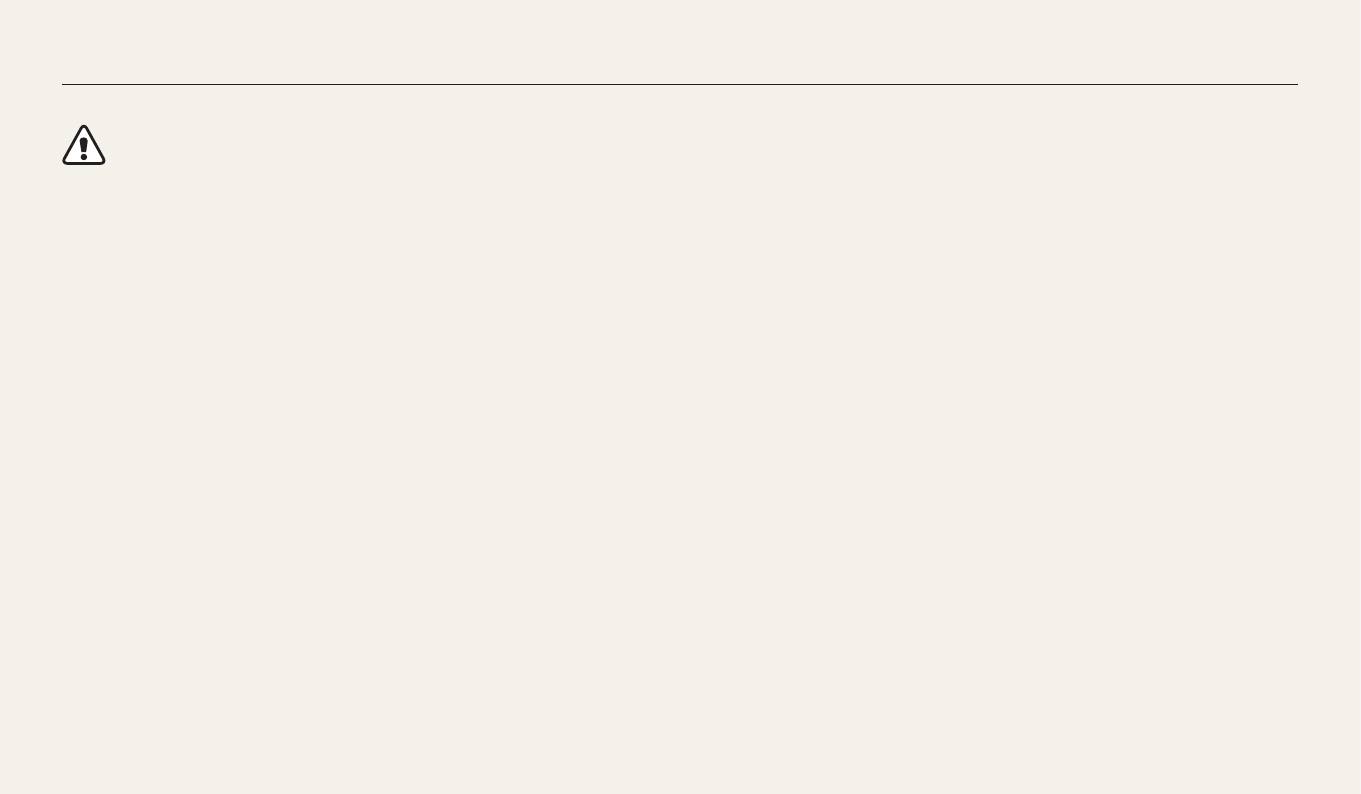
Сведения о безопасности
Предупреждение — ситуации, которые могут привести к повреждению
Не используйте аккумуляторные батареи не по прямому назначению.
камеры или другого оборудования.
Несоблюдение этого требования может привести к возникновению пожара или
к поражению электрическим током.
Если камера не будет использоваться в течение продолжительного
Не касайтесь вспышки при ее срабатывании.
времени, необходимо вынуть аккумуляторные батареи.
Вспышка при срабатывании очень горячая и может вызвать ожог.
Если этого не сделать, со временем они могут протечь или подвергнуться
коррозии, вызвав серьезное повреждение камеры.
При использовании зарядного устройства выключайте камеру, прежде
чем отключить зарядное устройство.
Используйте только подлинные, рекомендованные производителем
запасные литиево-ионные аккумуляторные батареи. Не допускайте
Несоблюдение этого требования может привести к возникновению пожара или
поражению электрическим током.
повреждения и перегрева аккумуляторной батареи.
Несоблюдение этого требования может привести к возникновению пожара или
Когда зарядное устройство не используется, отключайте его от сети.
к травмам.
Несоблюдение этого требования может привести к возникновению пожара или
поражению электрическим током.
Используйте только аккумуляторные батареи, зарядные устройства,
кабели и аксессуары, одобренные компанией Samsung.
Не используйте для зарядки батареи сетевой шнур, если он или его вилка
•
Использование иных аккумуляторных батарей, зарядных устройств, кабелей
повреждены. Не вставляйте вилку в плохо закрепленную розетку.
или аксессуаров может привести к взрыву аккумуляторных батарей, к
Несоблюдение этого требования может привести к возникновению пожара или
повреждению камеры или травмам.
к поражению электрическим током.
•
Компания Samsung не несет ответственности за повреждения и травмы,
произошедшие в связи с использованием неодобренных аккумуляторных
Не допускайте соприкосновения зарядного устройства с контактами
батарей, зарядных устройств, кабелей или аксессуаров.
аккумуляторной батареи.
Несоблюдение этого требования может привести к возникновению пожара или
к поражению электрическим током.
3
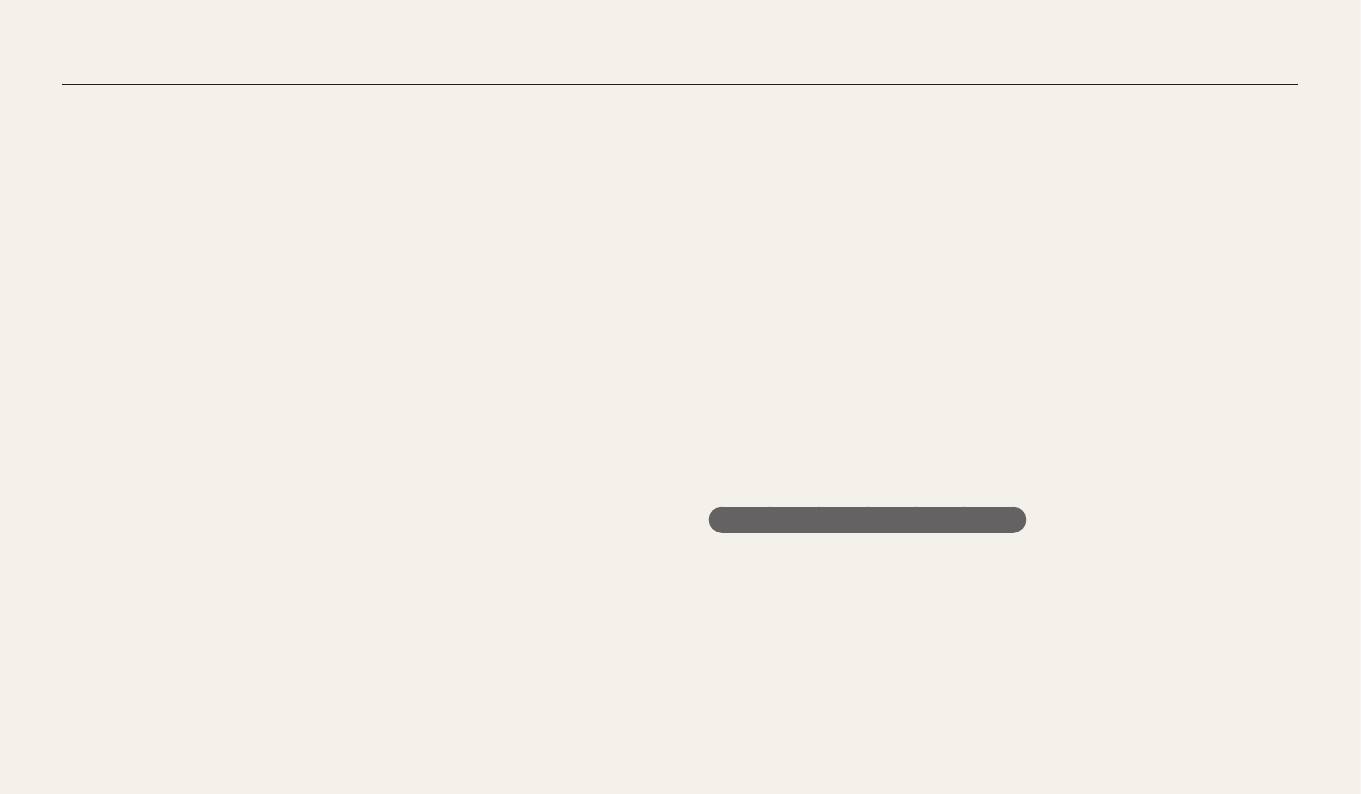
Сведения о безопасности
Несоблюдение этого требования может привести к повреждению
Необходимо подключить узкий штекер USB-кабеля к разъему камеры.
камеры.
При неправильном подключении кабеля могут повредиться файлы.
Это может привести к повреждению экрана или внутренних деталей камеры.
Изготовитель не несет ответственности за потерю данных.
При подключении кабелей и сетевого адаптера, а также при установке
Не используйте камеру вблизи других электронных приборов.
аккумуляторной батареи и карты памяти соблюдайте осторожность.
Камера излучает радиочастотные сигналы, которые могут создавать помехи
Приложение чрезмерных усилий, неправильное подключение кабелей,
для работы электронных устройств, не защищенных должным образом от
неверная установка аккумуляторной батареи или карты памяти могут привести
воздействия радиочастотного излучения, таких как кардиостимуляторы,
к повреждению портов, разъемов и аксессуаров.
слуховые аппараты и иные медицинские приборы, а также бытовая
и автомобильная техника. Для разрешения проблем, связанных с
Храните карты с магнитными полосами вдали от камеры.
радиопомехами, обратитесь к производителю оборудования. Чтобы не
Хранящаяся на карте информация может быть повреждена или удалена.
допустить нежелательных помех, используйте только одобренные компанией
Samsung устройства и аксессуары.
Не используйте неисправные зарядные устройства, аккумуляторные
батареи и карты памяти.
При использовании камеры держите ее в нормальном положении.
Несоблюдение этого требования может привести к поражению электрическим
Не прикасайтесь к внутренней антенне камеры.
током, неисправности камеры или возникновению пожара.
Не помещайте камеру около магнитных полей.
Передача данных и ответственность
В противном случае в работе камеры могут возникать сбои.
•
При передаче данных по сети WLAN может произойти их утечка,
поэтому рекомендуется избегать передачи конфиденциальных данных в
Не пользуйтесь фотокамерой с поврежденным ЖК дисплеем.
общественных местах или по открытой сети.
Если стеклянный или акриловый ЖК дисплей разбит или треснул, обратитесь в
•
Производитель камеры не несет ответственности за передачу каких бы то
Сервисный центр Самсунг.
ни было данных, нарушающих законы об охране авторских прав, товарных
знаков и интеллектуальной собственности или нормы общественного
Проверяйте исправность камеры перед использованием.
правопорядка.
Изготовитель не несет ответственности за утрату файлов или ущерб,
вызванный неполадками в работе камеры или ее неправильным
использованием.
4
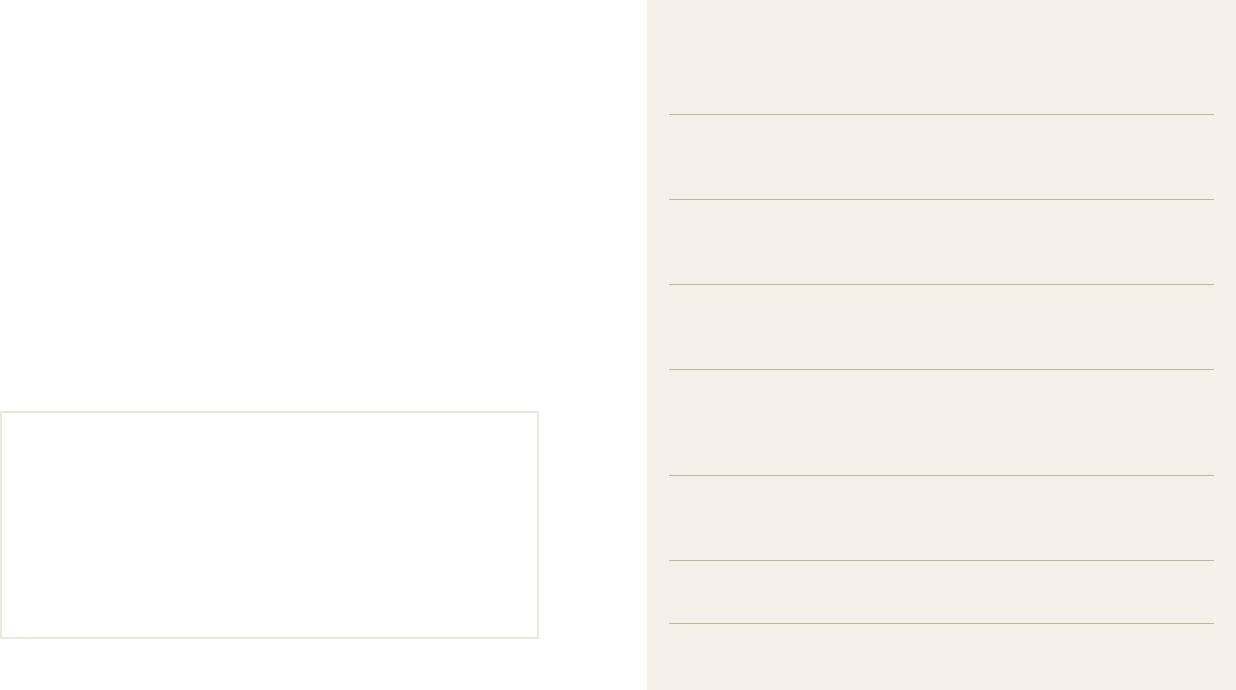
Структура руководства пользователя
Сведения об авторских правах
Основные функции 19
•
Microsoft Windows и эмблема Windows — зарегистрированные
В этой главе описывается расположение элементов управления
товарные знаки Microsoft Corporation.
камеры, значки и основные функции съемки.
•
Mac и Apple App Store являются зарегистрированными товарными
знаками Apple Corporation.
Расширенные функции 42
•
Google Play Store является зарегистрированным товарным знаком
В этом разделе описывается выбор режимов фото- и
Google, Inc.
видеосъемки.
•
microSD™, microSDHC™ и microSDXC™ — зарегистрированные
товарные знаки SD Association.
Параметры съемки 61
•
Wi-Fi®, логотип Wi-Fi CERTIFIED и логотип Wi-Fi являются
В этом разделе описывается настройка параметров в режиме
зарегистрированными товарными знаками Wi-Fi Alliance.
съемки.
•
Товарные знаки и торговые марки, упомянутые в данном руководстве,
Просмотр и редактирование 85
являются собственностью соответствующих владельцев.
В этой главе описывается, как просматривать снимки и
видеозаписи и редактировать снимки. Также из нее вы узнаете,
•
Если какие-либо функции камеры будут усовершенствованы, ее
как подключать камеру к компьютеру и телевизору.
характеристики и содержание данного руководства могут быть
изменены без предварительного уведомления.
Беспроводная сеть 109
•
Мы рекомендуем вам использовать камеру на территории страны, в
Подключение к локальным беспроводным сетям (WLAN) и работа
которой вы приобрели ее.
с ними.
•
Пользуйтесь камерой разумно и соблюдайте все законы и правила,
Настройки 129
связанные с ее использованием.
Описание возможностей настройки фотокамеры.
•
Запрещается повторное использование или распространение
какой-либо части данного руководства без предварительного
Приложения 135
разрешения.
В этом разделе приводятся сведения о технических характеристиках
камеры, ее обслуживании и сообщениях об ошибках.
5
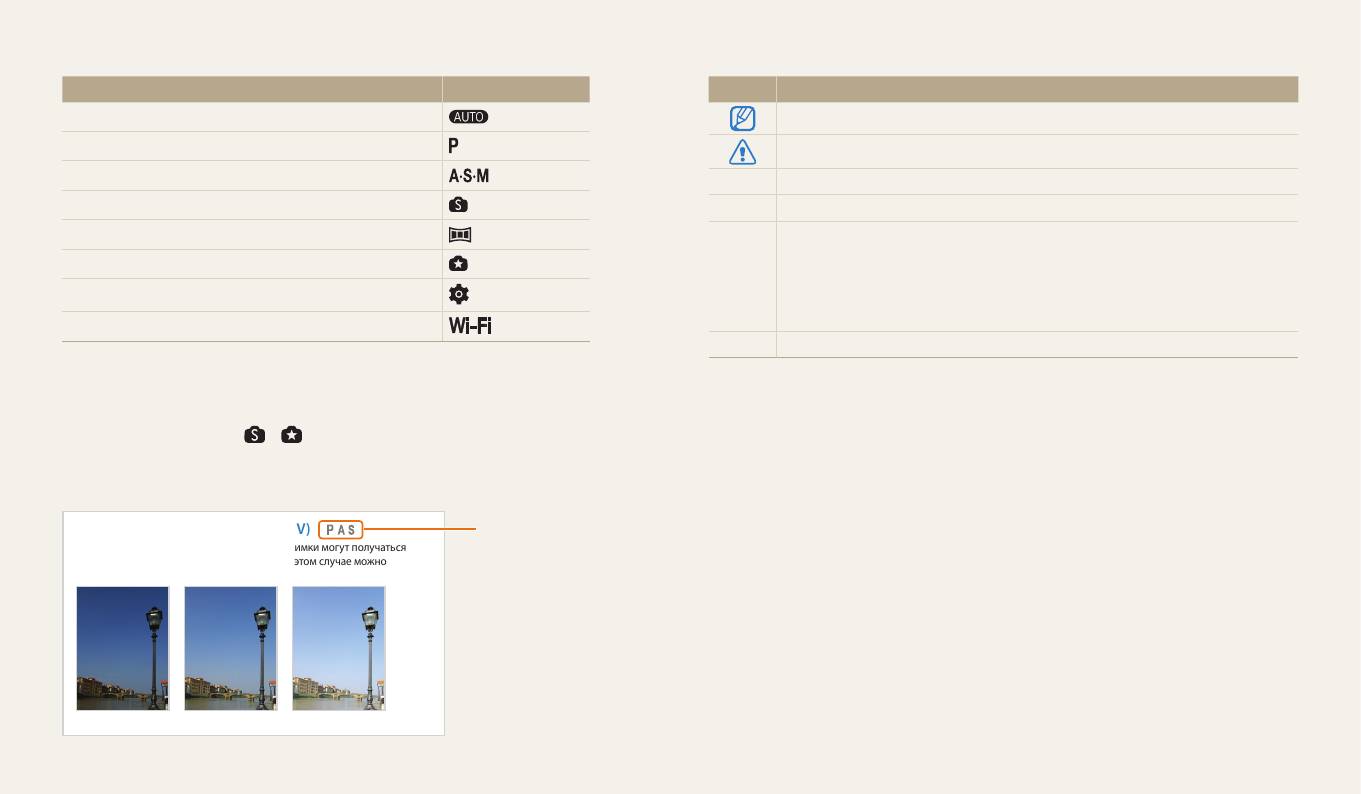
Обозначения, используемые в данном руководстве
Режим Индикатор
Интеллектуальный режим
Программный
Приоритет диафрагмы, Приоритет выдержки, Ручной
Smart
Панорама
Волшебная рамка плюс
Настройки
Wi-Fi
Значки режимов съемки
Наличие того или иного значка режима рядом с названием функции указывает
на то, что она доступна в этом режиме. См. пример ниже.
Примечание. В режимах
и функции могут поддерживаться не для всех
сюжетов и режимов.
Пример
6
Настройка яркости и цветов
В этом разделе описывается, как регулировать яркость и цвета для повышения качества изображения.
Ручная коррекция экспозиции (EV)
3
С помощью кнопок [ / ] отрегулируйте экспозицию.
В зависимости от общего освещения ваши снимки могут получаться
•
Также можно коснуться значения экспозиции на экране, чтобы открыть
слишком светлыми или слишком темными. В этом случае можно вручную
окно регулировки.
скорректировать экспозицию, чтобы повысить качество снимков.
•
При увеличении экспозиции фотоснимки будут ярче.
EV : 0
Отменить Установить
Темнее (–)
Нейтрально (0)
Светлее (+)
1
2
В режиме съемки нажмите кнопку [ ].
Выберите пункт EV.
Параметры съемки
4
62
Чтобы сохранить внесенные изменения, нажмите кнопку [ ].
•
•
экспозиции: стандартным, более высоким и более низким. (стр. 81).
Камера сделает 3 последовательных снимка с разными значениями
Эксповилка автоэкспозиции (автоматическая экспозиционная вилка).
Если выбор подходящей экспозиции затруднителен, выберите режим
переэкспонирования или недоэкспонирования.
Может потребоваться снова изменить экспозицию, чтобы избежать
Выбранное значение экспозиции будет сохраняться автоматически.
Значки, используемые в данном руководстве
Значок Функция
Дополнительная информация
Меры предосторожности
[ ]
Кнопки камеры. Например, [POWER] означает кнопку питания.
( )
Номер страницы с необходимой информацией.
Порядок, в котором должны быть выбраны параметры и пункты
меню для выполнения какого-либо действия. Например, текст
→
«Выберите пункт Обнаружение лица → Норма» означает, что
необходимо сначала выбрать пункт Обнаружение лица, затем
выбрать пункт Норма.
*
Примечание
Доступно в режимах
Программный,
Приоритет диафрагмы и
Приоритет выдержки
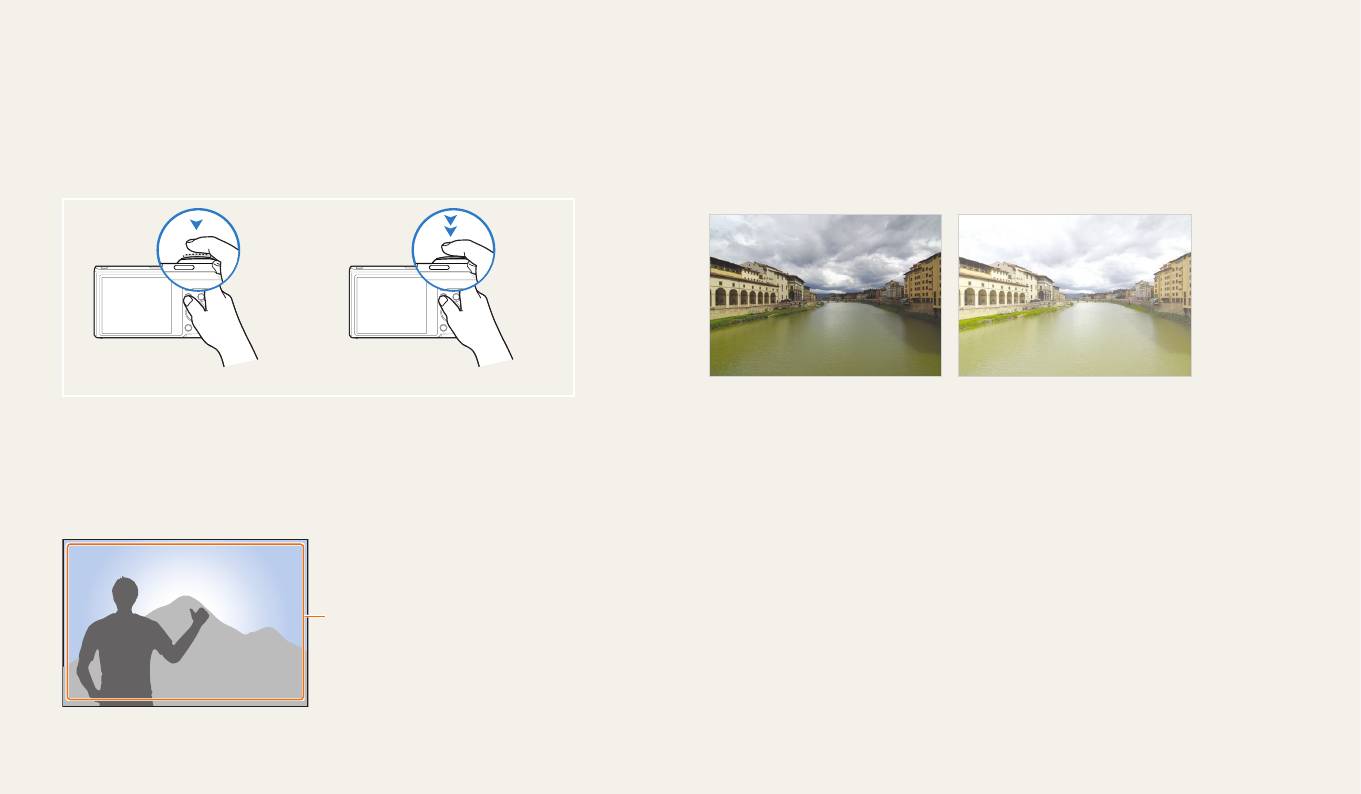
Выражения, используемые в руководстве пользователя
Нажатие кнопки затвора
Экспозиция (яркость)
•
Легкое нажатие кнопки затвора: нажатие кнопки затвора примерно на
Экспозицией называется количество света, попадающее в объектив камеры.
половину ее хода
Экспозиция изменяется при изменении значений выдержки, диафрагмы и
•
Нажатие кнопки затвора: нажатие кнопки затвора до упора
светочувствительности ISO. От экспозиции зависит, темным или светлым будет
снимок.
Легкое нажатие кнопки затвора Нажатие кнопки затвора
Нормальная экспозиция
Передержка
(снимок слишком яркий)
Объект, фон и композиция
•
Объект: основной объект в кадре, например человек, животное или здание
•
Фон: все, что находится вокруг объекта
•
Композиция: сочетание объекта и фона
Фон
Композиция
Объект
7
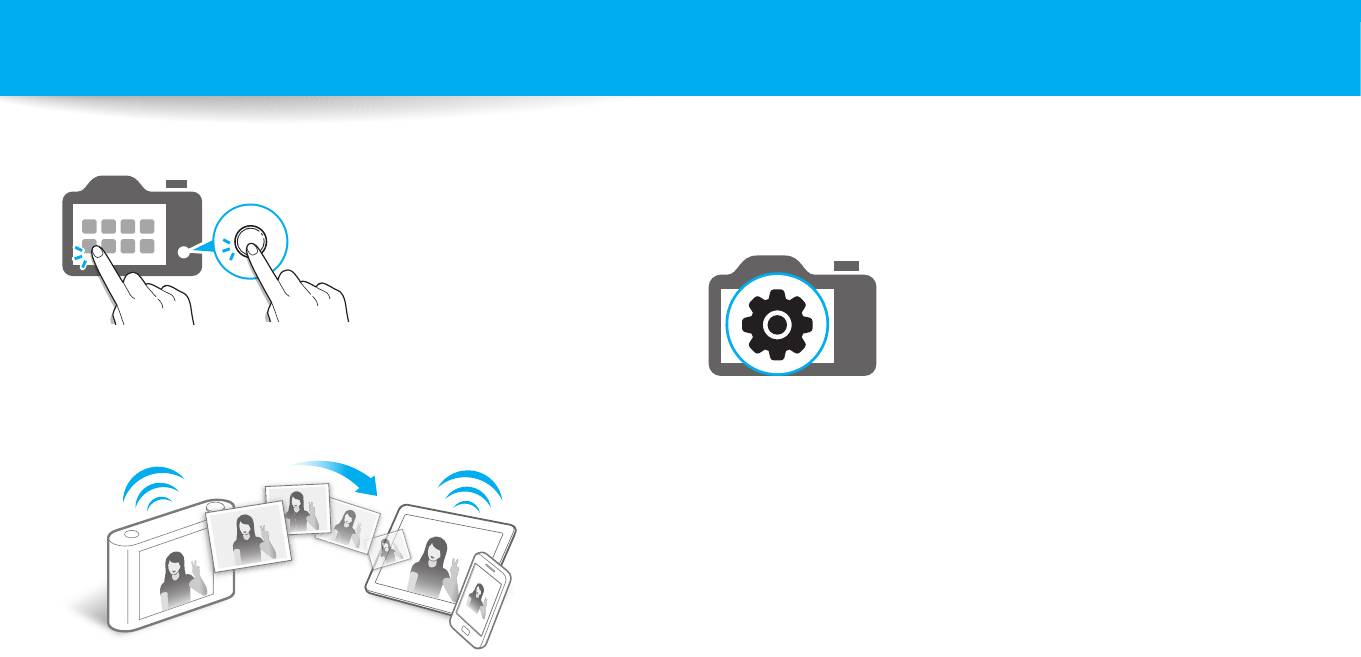
Особые возможности камеры
Сенсорный экран и кнопки камеры
Настройка параметров кнопки DIRECT LINK
Можно самостоятельно выбрать функцию Wi-Fi, выполняемую по нажатии
кнопки DIRECT LINK.
1
Перейдите в меню настроек.
Управлять камерой можно с помощью кнопок или значков на экране.
2
Перейдите к параметрам кнопки DIRECT LINK.
Кнопка DIRECT LINK
3
Выберите нужную функцию Wi-Fi из списка.
Нажмите кнопку DIRECT LINK, чтобы включить предварительно заданную
функцию Wi-Fi.
8
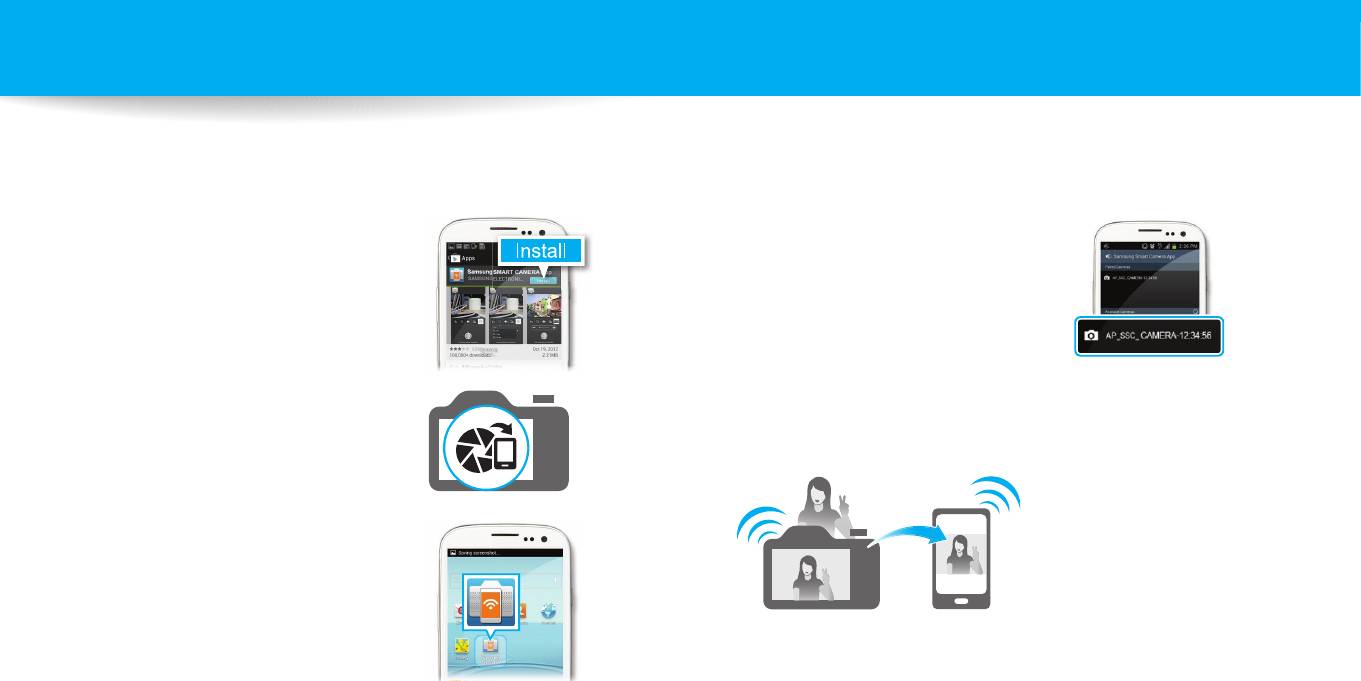
Особые возможности камеры
Функция AutoShare
Снимок, выполненный с помощью камеры, автоматически сохраняется в памяти смартфона. Камера подключается к смартфону по беспроводной сети.
1
Установите приложение Samsung
4
Выберите камеру из списка и
SMART CAMERA App на смартфон.
подключитесь к ней.
•
Если на камере появится
всплывающее сообщение, примите
подключение смартфона.
2
Включите функцию AutoShare.
5
Выполните снимок.
•
Выполненный снимок будет сначала сохранен в памяти камеры, а затем
отправлен на смартфон.
3
Запустите приложение Samsung
SMART CAMERA App на
смартфоне.
9
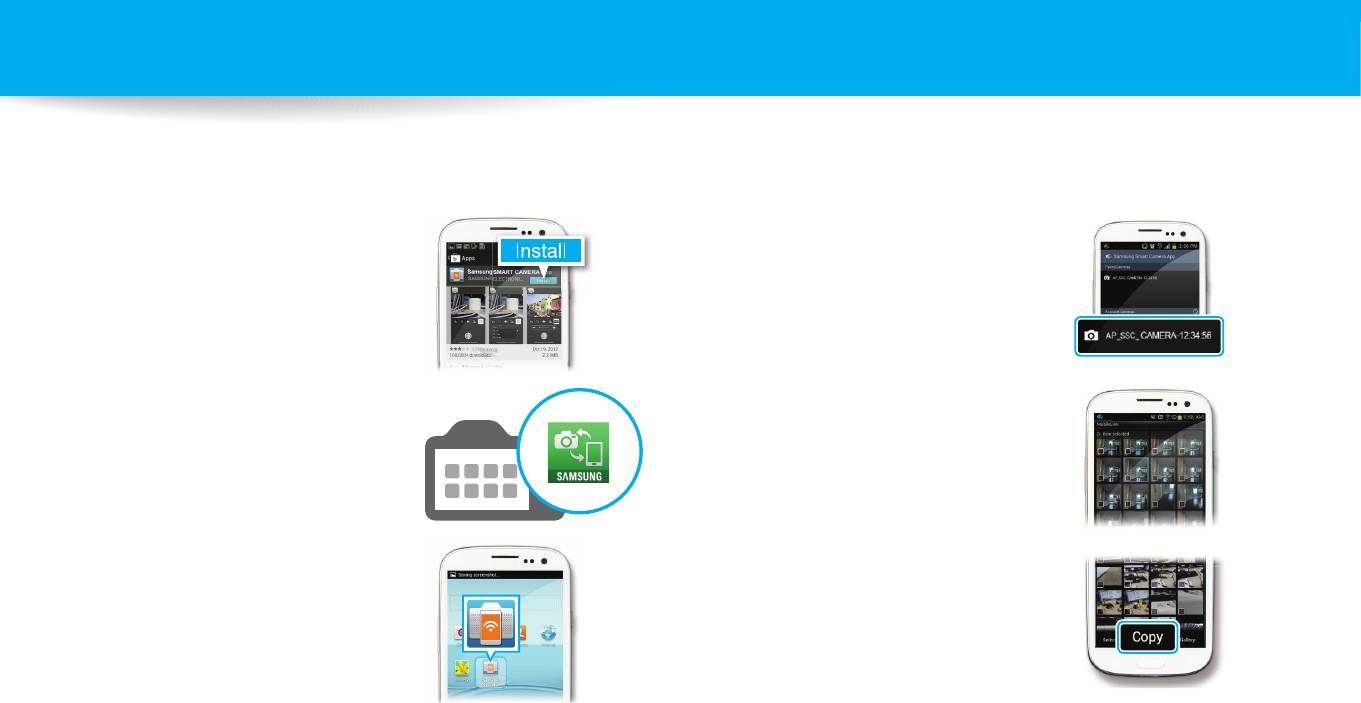
Особые возможности камеры
Функция MobileLink
С ее помощью можно отправлять файлы с камеры на смартфон. Камеру можно подключить к смартфону с поддержкой функции MobileLink через беспроводную сеть.
1
Установите приложение Samsung
4
Выберите камеру из списка и
SMART CAMERA App на смартфон.
подключитесь к ней.
•
Если на камере появится
всплывающее сообщение, примите
подключение смартфона.
2
Перейдите в режим MobileLink.
5
На смартфоне или камере
•
Если появится всплывающее
выберите файлы для отправки с
сообщение, выберите нужный
камеры.
параметр.
3
Запустите приложение Samsung
6
Коснитесь кнопки копирования
SMART CAMERA App на
на смартфоне или выберите пункт
смартфоне.
Передать на камере.
10
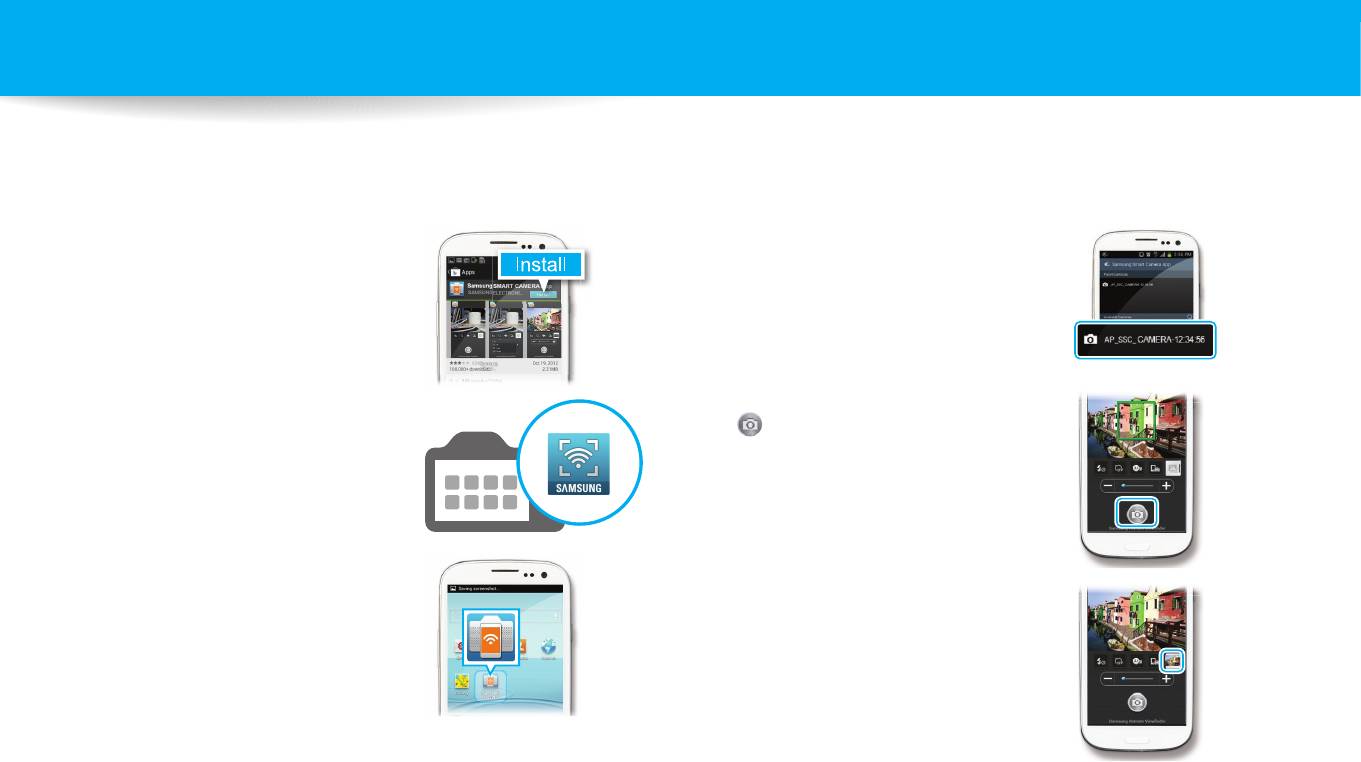
Особые возможности камеры
Удаленный видоискатель
Камерой можно дистанционно управлять со смартфона. Камера подключается к смартфону по беспроводной сети. Смартфон можно использовать для удаленного
нажатия кнопки затвора камеры с помощью функции Удаленный видоискатель. Сделанный снимок появится на экране смартфона.
1
Установите приложение Samsung
4
Выберите камеру из списка и
SMART CAMERA App на смартфон.
подключитесь к ней.
•
Если на камере появится
всплывающее сообщение, примите
подключение смартфона.
5
Коснитесь и удерживайте значок
2
Перейдите в режим Удаленный
для фокусировки, а затем
видоискатель.
отпустите его, чтобы выполнить
снимок.
3
Запустите приложение Samsung
SMART CAMERA App на
6
Коснитесь миниатюры для
смартфоне.
просмотра снимка.
11
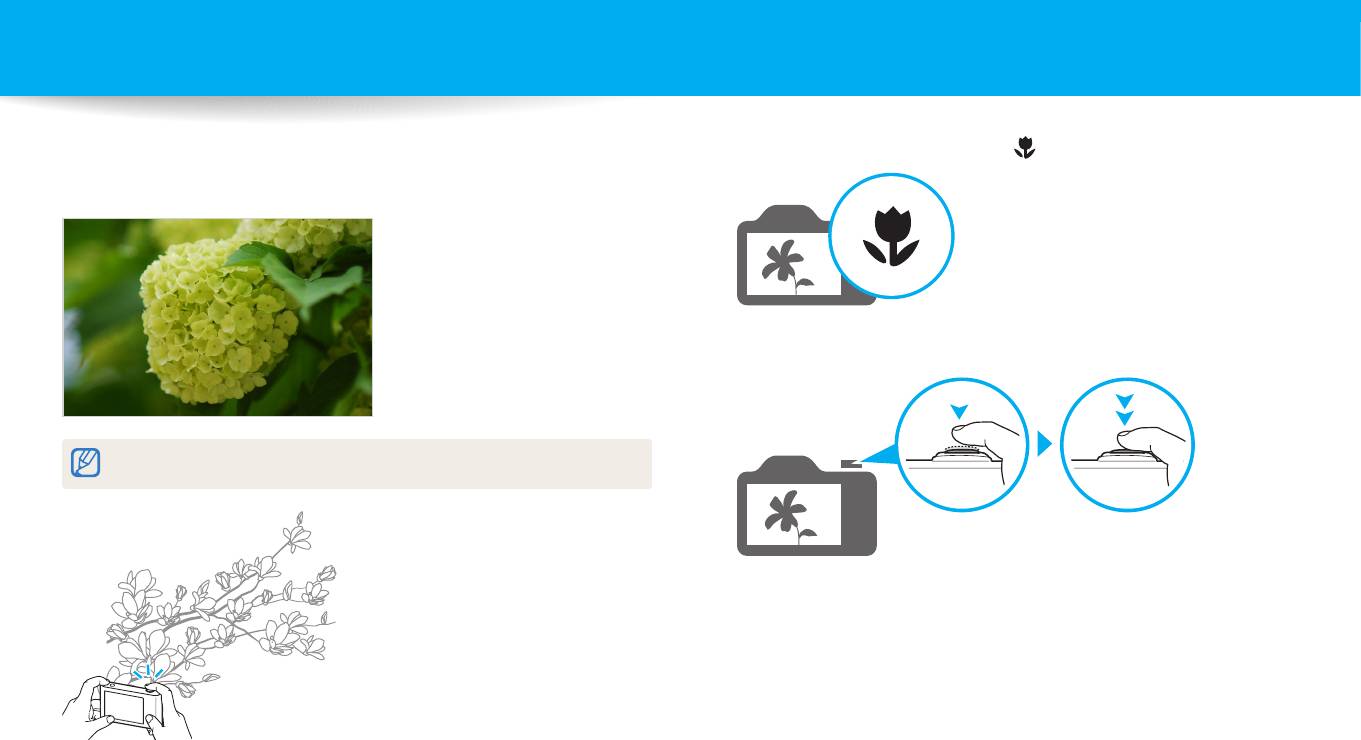
Особые возможности камеры
Образцы съемки — макро
1
Выберите режим макросъемки ( ).
Режим макросъемки предназначен для фотосъемки объектов на близком
расстоянии, например цветов или насекомых.
2
Выполните снимок.
Иллюстрация может отличаться от снимка, выполненного камерой.
12
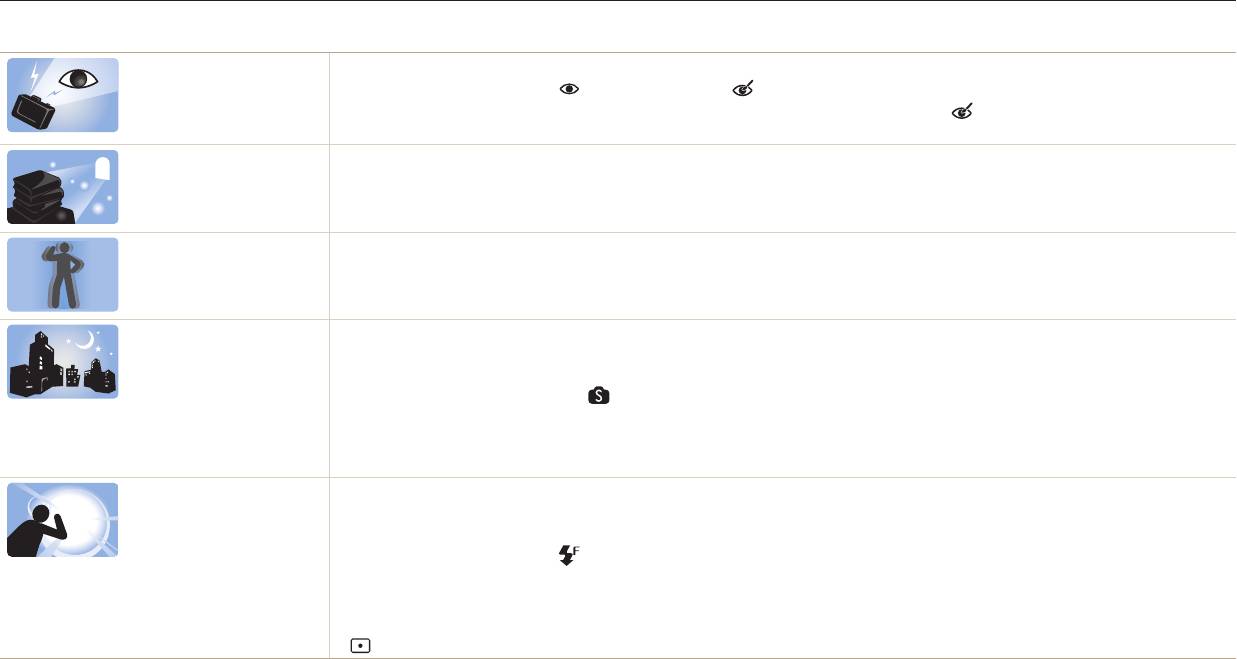
Общие вопросы
В этом разделе описывается, как решить распространенные проблемы с помощью настройки параметров съемки.
Глаза человека или
Причина этого эффекта — отражение света вспышки от кровеносных сосудов глаза.
животного выглядят
•
Установите режим вспышки Красные глаза или Удаление красных глаз (стр. 64).
красными.
•
Если нужно устранить эффект «красных глаз» на готовом снимке, выберите пункт Устранение красных глаз в
меню редактирования (стр. 98).
На снимке появились
Если в воздухе есть частички пыли, то при использовании вспышки они могут быть видны на снимках.
пятна.
•
Отключите вспышку или старайтесь не снимать в пыльных местах.
•
Увеличьте значение светочувствительности ISO (стр. 67).
Изображение на
Это происходит в том случае, если фотосъемка выполняется при недостаточном освещении или вы держите камеру
снимке размыто.
неправильно. Используйте функцию оптической стабилизации изображения или слегка нажмите кнопку затвора для
фокусировки (стр. 40).
Изображение на
При съемке в условиях недостаточного освещения выдержка камеры увеличивается автоматически, чтобы обеспечить
ночных снимках всегда
правильную экспозицию снимка. В таких случаях трудно держать камеру неподвижно в течение продолжительного
размыто.
времени, поэтому более вероятно дрожание камеры.
•
Выберите пункт Ночь в режиме (стр. 50).
•
Включите вспышку (стр. 65).
•
Увеличьте значение светочувствительности ISO (стр. 67).
•
Чтобы предотвратить дрожание камеры, используйте штатив.
Объект слишком
Если источник света находится позади объекта съемки либо контраст между светлыми и темными участками кадра
темный, а фон сзади
слишком большой, изображение объекта съемки может выглядеть темным.
него — светлый.
•
Не выполняйте съемку против солнца.
•
Установите режим вспышки Заполняющая вспышка (стр. 65).
•
Откорректируйте экспозицию (стр. 76).
•
Включите параметр автоматического баланса контрастности (ACB) (стр. 77).
•
Если объект съемки находится в центре кадра, в качестве метода замера экспозиции выберите параметр
Точечный (стр. 77).
13
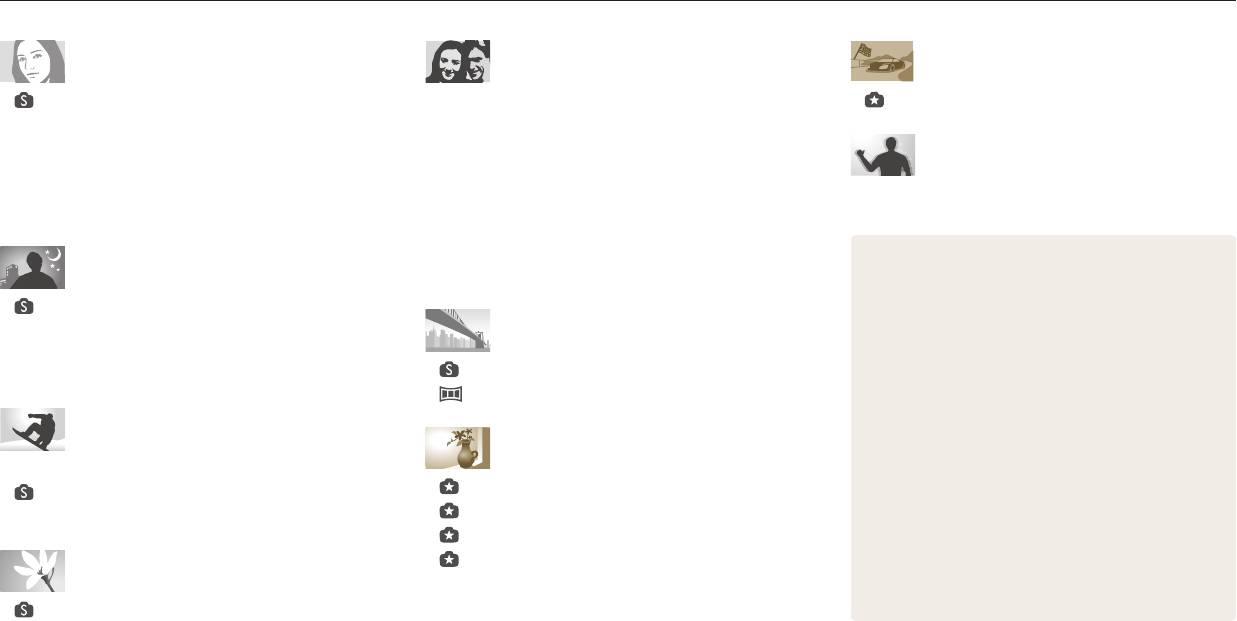
Краткий справочник
Съемка людей
Коррекция экспозиции (яркости)
Применение эффектов к видео
•
Режим > Ретушь лица
50
•
Светочувствительность ISO
•
Режим > Кинофильтр
58
•
Красные глаза/Удаление красных глаз
(изменение светочувствительности)
67
(для предотвращения или устранения эффекта
•
EV (коррекция экспозиции)
76
Уменьшение дрожания камеры
«красных глаз»)
64
•
ACB (для съемки объектов, находящихся на слишком
•
Обнаружение лица
73
ярком фоне)
77
•
Оптическая стабилизация изображения (OIS)
39
•
Автопортрет
73
•
Экспозамер
77
•
Эксповилка автоэкспозиции (для получения
Фотосъемка в ночное время или при
3 снимков одной и той же сцены с различной
•
Просмотр файлов в виде эскизов
87
плохом освещении
экспозицией)
82
•
Просмотр файлов по категориям
88
•
Режим > Силуэт, Фейерверк, Ночь
50
•
Удаление всех файлов с карты памяти
90
Съемка пейзажей
•
Параметры вспышки
65
•
Просмотр снимков в режиме слайд-шоу
92
•
Светочувствительность ISO
•
Просмотр файлов на экране телевизора
99
(изменение светочувствительности)
67
•
Режим > Пейзаж
50
•
Подключение камеры к компьютеру
100
•
Режим
51
•
Отправка снимков и видеозаписей по
Фотосъемка движущихся объектов
электронной почте
122
Применение эффектов к снимкам
•
Использование веб-сайтов для обмена снимками
•
Режим Приоритет выдержки
48
и видеозаписями
123
•
Режим > Стоп-кадр
50
•
Режим > Моя волшебная рамка
53
•
Регулировка звуков и их громкости
131
•
Непрерывная, Движение
81
•
Режим > Раздельный снимок
55
•
Регулировка яркости дисплея
132
•
Режим > Анимированный снимок
56
•
Смена языка
133
Фотосъемка текста, насекомых или
•
Режим > Фотофильтр
57
•
Установка даты и времени
133
цветов
•
Улучшение изображения (регулировка параметров
•
Действия перед обращением в сервисный центр
•
Режим > Макросъемка
50
Резкость, Контрастность и Насыщенность)
83
147
•
Макро
68
14

Содержание
Основные функции
................................................................................................... 19
Расширенные функции
........................................................................................... 42
Комплект поставки ................................................................................................ 20
Интеллектуальный режим ................................................................................. 43
Внешний вид камеры ........................................................................................... 21
Режим «Программный» ....................................................................................... 45
Кнопка DIRECT LINK .............................................................................................. 23
Режим приоритета диафрагмы, режим приоритета выдержки и
Установка аккумуляторной батареи и карты памяти ........................... 24
ручной режим .......................................................................................................... 46
Режим приоритета диафрагмы ......................................................................... 47
Зарядка аккумуляторной батареи и включение камеры ................... 25
Режим приоритета выдержки ........................................................................... 48
Зарядка аккумуляторной батареи ................................................................... 25
Ручной режим ....................................................................................................... 49
Включение камеры .............................................................................................. 25
Интеллектуальный режим ................................................................................. 50
Подготовка фотокамеры к работе ................................................................. 26
Режим «Панорама» ................................................................................................ 51
Описание значков .................................................................................................. 28
Режим «Волшебная рамка плюс» .................................................................... 53
Выбор режимов ...................................................................................................... 29
Режим «Моя волшебная рамка» ....................................................................... 53
Значки на экране режима .................................................................................. 29
Режим «Раздельный снимок» ............................................................................ 55
Выбор параметров и пунктов меню .............................................................. 31
Режим «Анимированный снимок» ................................................................... 56
Выбор пунктов с помощью кнопок .................................................................. 31
Режим «Фотофильтры» ........................................................................................ 57
Выбор пунктов с помощью касаний ................................................................ 32
Режим «Кинофильтр» ........................................................................................... 58
Настройка дисплея и звука ............................................................................... 34
Запись видео ............................................................................................................ 59
Настройка типа дисплея ..................................................................................... 34
Видеосъемка в режиме автоматического определения сюжета ............. 60
Настройка звука .................................................................................................... 35
Фотосъемка .............................................................................................................. 36
Использование зума ............................................................................................ 37
Уменьшение дрожания камеры (OIS) .............................................................. 39
Советы по получению более четких снимков .......................................... 40
15

Содержание
Параметры съемки
................................................................................................... 61
Обнаружение лиц .................................................................................................. 73
Обнаружение лиц ................................................................................................. 73
Выбор разрешения и качества изображения .......................................... 62
Съемка автопортрета .......................................................................................... 73
Выбор разрешения .............................................................................................. 62
Съемка по улыбке ................................................................................................. 74
Выбор качества снимков .................................................................................... 63
Обнаружение моргания глаз ............................................................................. 74
Съемка в темноте ................................................................................................... 64
Советы по обнаружению лиц ............................................................................ 75
Предотвращение появления эффекта «красных глаз» ............................... 64
Настройка яркости и цветов ............................................................................. 76
Фотосъемка со вспышкой .................................................................................. 64
Ручная коррекция экспозиции (EV) ................................................................. 76
Изменение параметров вспышки .................................................................... 65
Компенсация при подсветке сзади (ACB) ....................................................... 77
Настройка светочувствительности ISO ........................................................... 67
Изменение режима экспозамера ..................................................................... 77
Выбор режима фокусировки ........................................................................... 68
Выбор баланса белого ......................................................................................... 78
Макросъемка ......................................................................................................... 68
Режимы серийной съемки ................................................................................. 81
Автофокус ............................................................................................................... 68
Непрерывная фотосъемка ................................................................................. 81
Настройка области фокусировки ..................................................................... 70
Автоспуск ................................................................................................................ 82
Сенсорная настройка фокусировки ................................................................ 70
Снимки с эксповилкой ........................................................................................ 82
Улучшение изображений ................................................................................... 83
Снижение звука зума ........................................................................................... 84
16

Содержание
Просмотр и редактирование
.............................................................................. 85
Автоматическое сохранение файлов на смартфон ............................. 114
Использование режима просмотра снимков и видеозаписей ........ 86
Отправка снимков или видеозаписей на смартфон ............................ 115
Включение режима просмотра ......................................................................... 86
Удаленный спуск затвора камеры с помощью мобильного
Просмотр снимков ............................................................................................... 90
телефона ................................................................................................................... 116
Просмотр видеозаписей .................................................................................... 93
Функция автокопирования для отправки снимков и
Редактирование снимков .................................................................................. 95
видеозаписей на ПК ............................................................................................ 118
Изменение размеров снимков ......................................................................... 95
Установка программы для автокопирования ............................................. 118
Поворот снимка .................................................................................................... 95
Сохранение фотоснимков и видеозаписей на компьютере ................... 118
Кадрирование снимка ......................................................................................... 96
Отправка снимков и видеозаписей по электронной почте ............. 120
Применение эффектов автофильтра ............................................................... 96
Настройка параметров отправки файлов по электронной почте ......... 120
Регулировка параметров снимков .................................................................. 97
Отправка снимков и видеозаписей по электронной почте .................... 122
Просмотр файлов на экране телевизора ................................................... 99
Использование веб-сайтов обмена фотографиями или
Передача файлов на компьютер .................................................................. 100
видеозаписями ..................................................................................................... 123
Передача файлов на компьютер под управлением ОС Windows .......... 100
Доступ к веб-сайту ............................................................................................. 123
Передача файлов на компьютер с Mac OS ................................................... 101
Отправка фотографий или видеозаписей ................................................... 123
Работа с программами на компьютере ..................................................... 103
Отправка файлов в хранилище AllShare Play .......................................... 125
Установка программы i-Launcher ................................................................... 103
Отправка снимков в интерактивное хранилище ....................................... 125
Использование программы i-Launcher ......................................................... 104
Просмотр снимков или видеозаписей на устройствах с поддержкой
AllShare Play .......................................................................................................... 126
Беспроводная сеть
.................................................................................................. 109
Отправка снимков с помощью технологии Wi-Fi Direct ..................... 128
Подключение к WLAN и ее настройка ........................................................ 110
Автоматическое подключение к WLAN ........................................................ 110
Использование браузера входа в систему .................................................. 111
Советы по подключению к сети ...................................................................... 112
Ввод текста ........................................................................................................... 113
17

Содержание
Настройки
..................................................................................................................... 129
Меню настроек ...................................................................................................... 130
Переход в меню настроек ................................................................................ 130
Звук ......................................................................................................................... 131
Дисплей ................................................................................................................. 131
Подключение ....................................................................................................... 132
Общие .................................................................................................................... 133
Приложения
................................................................................................................ 135
Сообщения об ошибках .................................................................................... 136
Обслуживание камеры ..................................................................................... 138
Очистка камеры .................................................................................................. 138
Использование и хранение камеры .............................................................. 139
Сведения о картах памяти ................................................................................ 140
Сведения об аккумуляторной батарее ......................................................... 143
Действия перед обращением в сервисный центр ............................... 147
Технические характеристики камеры ....................................................... 150
Глоссарий ................................................................................................................. 154
Указатель .................................................................................................................. 159
18
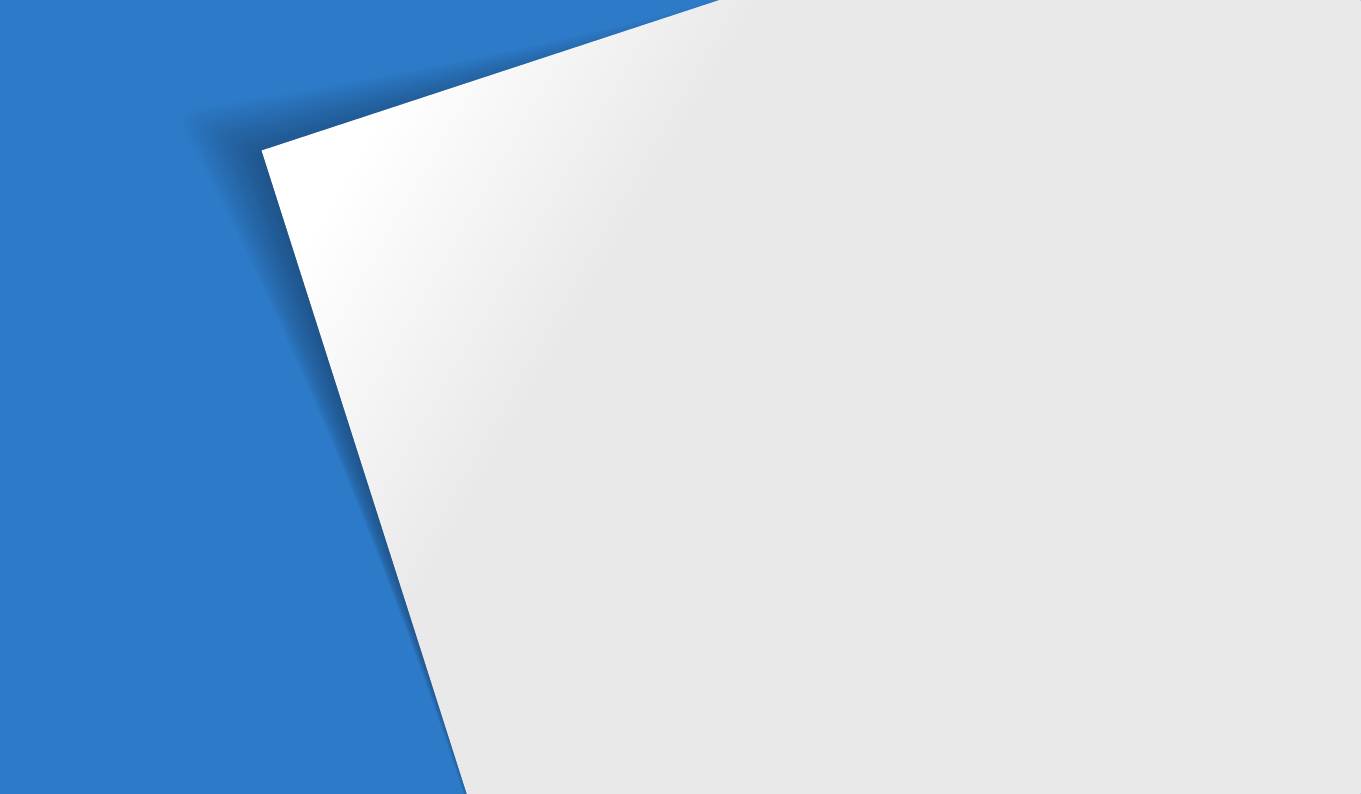
Основные функции
В этой главе описывается расположение элементов управления камеры, значки и основные функции съемки.
Комплект поставки
…………………………… 20
Выбор параметров и пунктов меню
………… 31
Внешний вид камеры
………………………… 21
Выбор пунктов с помощью кнопок
………… 31
Кнопка DIRECT LINK
…………………………… 23
Выбор пунктов с помощью касаний
………… 32
Установка аккумуляторной батареи и карты
Настройка дисплея и звука
…………………… 34
памяти
…………………………………………… 24
Настройка типа дисплея
……………………… 34
Настройка звука
……………………………… 35
Зарядка аккумуляторной батареи и
включение камеры
…………………………… 25
Фотосъемка
…………………………………… 36
Зарядка аккумуляторной батареи
…………… 25
Использование зума
………………………… 37
Включение камеры
…………………………… 25
Уменьшение дрожания камеры (OIS)
………… 39
Подготовка фотокамеры к работе
………… 26
Советы по получению более четких
снимков
………………………………………… 40
Описание значков
……………………………… 28
Выбор режимов
………………………………… 29
Значки на экране режима
…………………… 29
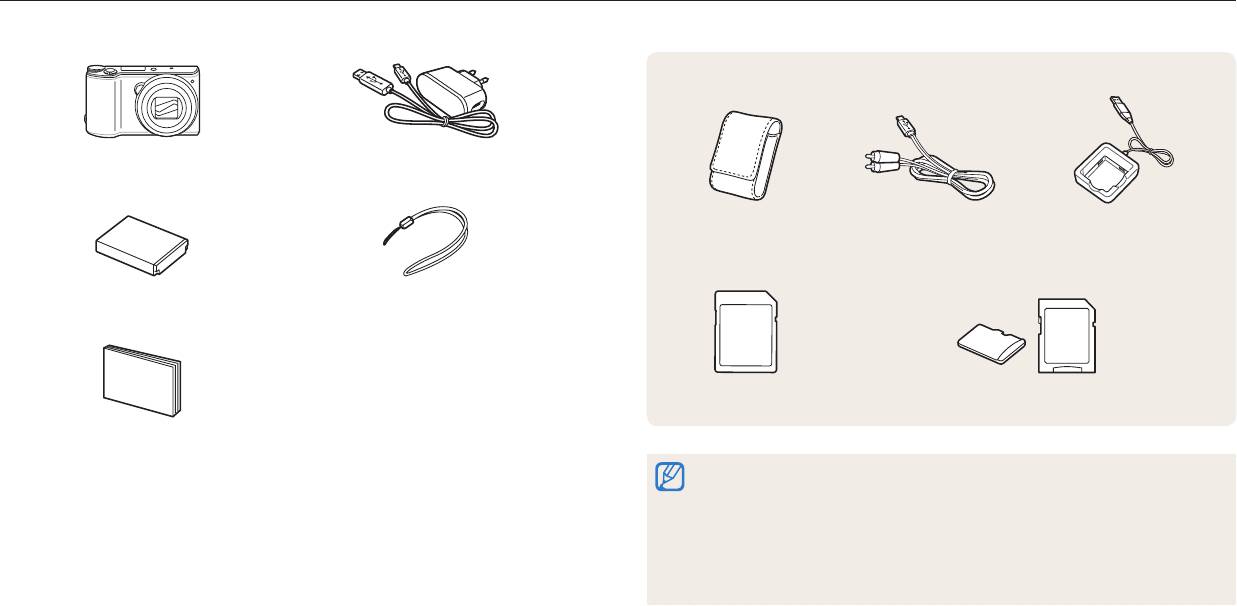
Комплект поставки
В комплект поставки камеры входят следующие компоненты.
Дополнительные аксессуары
Камера Сетевой адаптер и USB-кабель
Чехол для камеры Аудио-/видеокабель Зарядное устройство
для аккумуляторной
батареи
Аккумуляторная батарея Ремешок
Карта памяти Карта памяти/Aдаптер карты памяти
Руководство пользователя
•
Иллюстрации могут немного отличаться от элементов, входящих в
комплект поставки вашей камеры.
•
Комплект поставки зависит от модели.
•
Дополнительные аксессуары можно приобрести в розничных точках
продаж или в сервисном центре Samsung. Компания Samsung не несет
ответственности за повреждения, полученные в результате использования
аксессуаров, не одобренных для вашего устройства.
Основные функции
20

Внешний вид камеры
Прежде чем приступать к эксплуатации камеры, ознакомьтесь с ее элементами и их функциями.
Кнопка открытия вспышки
Кнопка питания
Микрофон
Кнопка затвора
Внутренняя антенна*
Вспышка*
* При использовании беспроводной сети избегайте
* Когда блок вспышки не
прикосновений к внутренней антенне устройства.
используется, держите его
закрытым во избежание
Подсветка автофокуса/индикатор автоспуска
повреждений. Принудительное
открытие блока вспышки может
повредить камеру.
Объектив
Динамик
Порт USB и аудио/видео
Для подключения USB-кабеля и
Гнездо для штатива
аудиовидеокабеля
Крышка отсека для аккумулятора
Установка карты памяти и аккумуляторной батареи
Основные функции
21
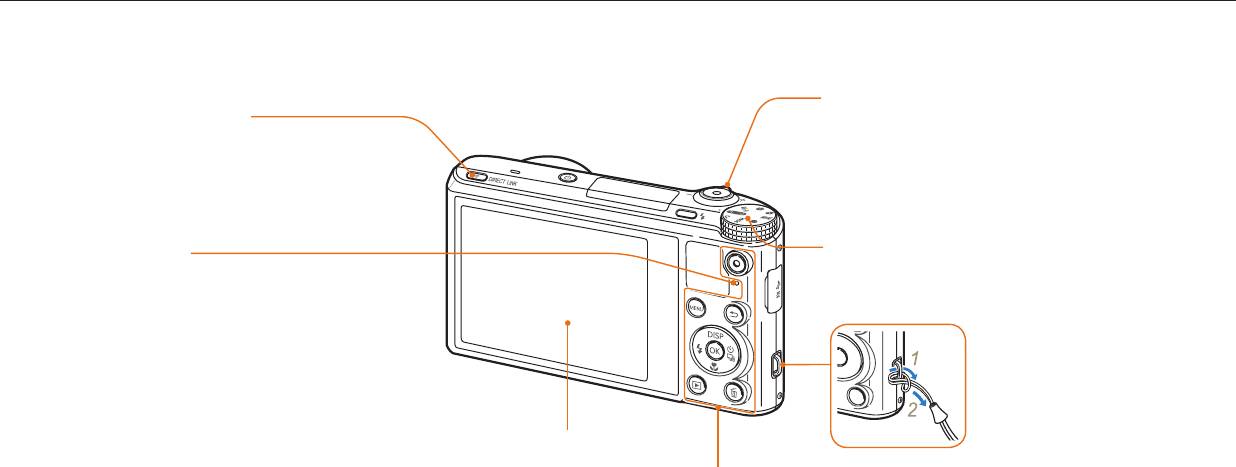
Внешний вид камеры
Кнопка управления зумом
Кнопка DIRECT LINK
•
В режиме съемки: увеличение или уменьшение
Включение предустановленной
изображения в видоискателе
функции Wi-Fi.
•
В режиме просмотра: увеличение фрагмента
снимка, просмотр файлов в виде эскизов или
регулировка громкости
Индикатор состояния
Диск выбора режима
•
Мигает: при сохранении снимка или
(стр. 29)
видеозаписи, считывании данных
компьютером, при отсутствии
Крепление ремешка
фокусировки, наличии проблем с
зарядкой батареи (при подключении
к сети WLAN или отправке снимка)
•
Горит: камера подключена к
компьютеру, выполняется зарядка
батареи, изображение находится в
Сенсорный дисплей
фокусе
Кнопки
(стр. 23)
Основные функции
22
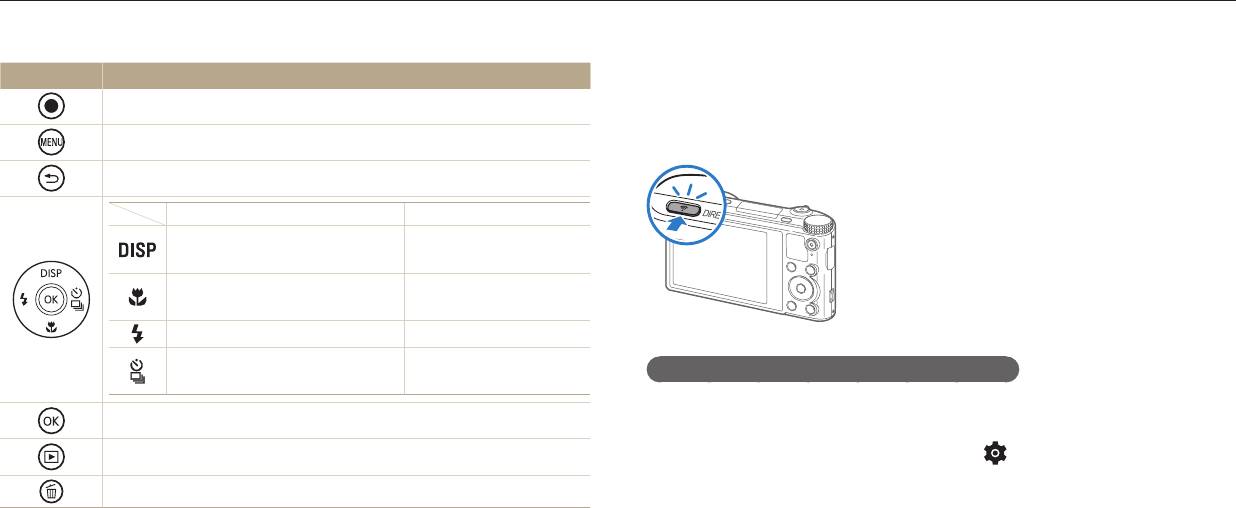
Внешний вид камеры
Кнопки
Кнопка DIRECT LINK
Кнопка Описание
С помощью кнопки [DIRECT LINK] можно быстро включать функцию Wi-Fi.
Нажмите кнопку [DIRECT LINK], чтобы включить предварительно заданную
Пуск записи видео.
функцию Wi-Fi. Для возврата к предыдущему режиму снова нажмите кнопку
Переход к параметрам или меню.
[DIRECT LINK].
Переход назад.
Основные функции Прочие функции
Изменение параметров
Перемещение вверх
дисплея.
Изменение режима
Перемещение вниз
макросъемки.
Изменение режима вспышки. Перемещение влево
Выбор режима таймера или
Перемещение вправо
Настройка параметров кнопки DIRECT LINK
серийной съемки.
Можно самостоятельно выбрать функцию Wi-Fi, запускаемую нажатием кнопки
Выбор параметра или пункта меню.
[DIRECT LINK].
Переход в режим просмотра.
1
Установите диск выбора режима на .
Удаление файлов в режиме просмотра.
2
Выберите пункт Общее → Функция DIRECT LINK (кнопка Wi-Fi).
3
Выберите нужную функцию Wi-Fi (стр. 134).
Основные функции
23
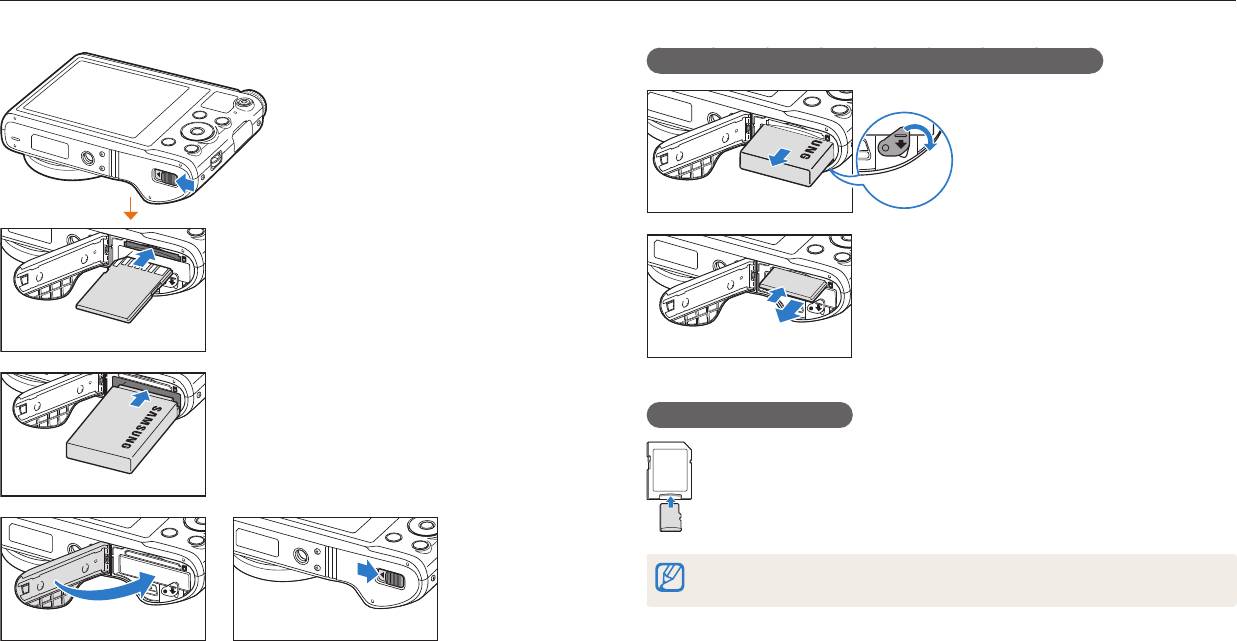
Установка аккумуляторной батареи и карты памяти
В этом разделе описывается, как устанавливать аккумуляторную батарею и карту памяти (приобретается отдельно).
Извлечение аккумуляторной батареи и карты памяти
Сдвиньте фиксатор
вниз, чтобы извлечь
аккумуляторную батарею.
Фиксатор
аккумуляторной
батареи
Аккумуляторная батарея
Вставьте карту памяти золотистыми
Слегка нажмите на карту памяти, а
контактами вверх.
затем извлеките ее из разъема.
Карта памяти
Карта памяти
Вставьте аккумуляторную батарею
эмблемой Samsung вверх.
Адаптер карты памяти
Чтобы считать данные с помощью камеры, компьютера или устройства
чтения карт памяти, вставьте карту памяти в адаптер.
Аккумуляторная батарея
Если карта памяти не вставлена, для временного хранения можно
использовать внутреннюю память.
Основные функции
24
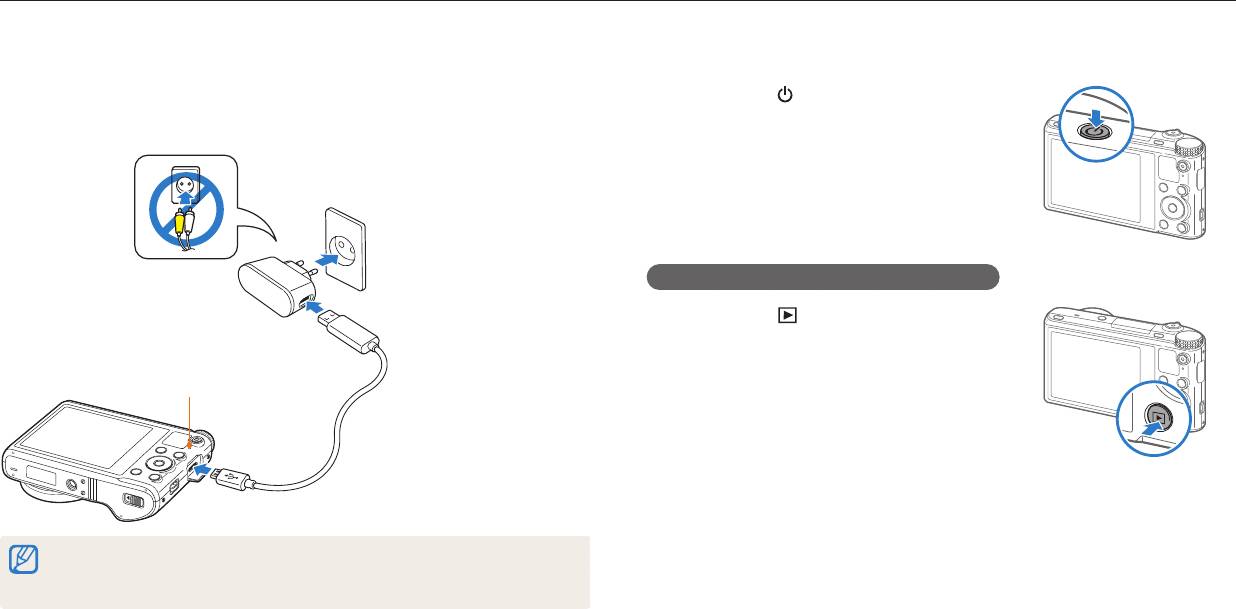
Зарядка аккумуляторной батареи и включение камеры
Зарядка аккумуляторной батареи
Включение камеры
Перед первым использованием камеры необходимо зарядить аккумуляторную
Нажмите кнопку [ ] для включения или
батарею. Подключите узкий разъем USB-кабеля к камере, а широкий — к
выключения камеры.
сетевому адаптеру.
•
При первом включении появится экран
начальной настройки (стр. 26).
Включение камеры в режиме просмотра
Нажмите кнопку [ ]. Камера включится и сразу
Индикатор состояния
перейдет в режим просмотра.
•
Горит красным: выполняется зарядка
•
Красный не горит: зарядка завершена
•
Мигает красным: ошибка
Используйте только сетевой адаптер и USB-кабель, поставляемые в
комплекте. При использовании сетевого адаптера стороннего производителя
(например, SAC-48) батарея может не зарядиться или не работать.
Основные функции
25
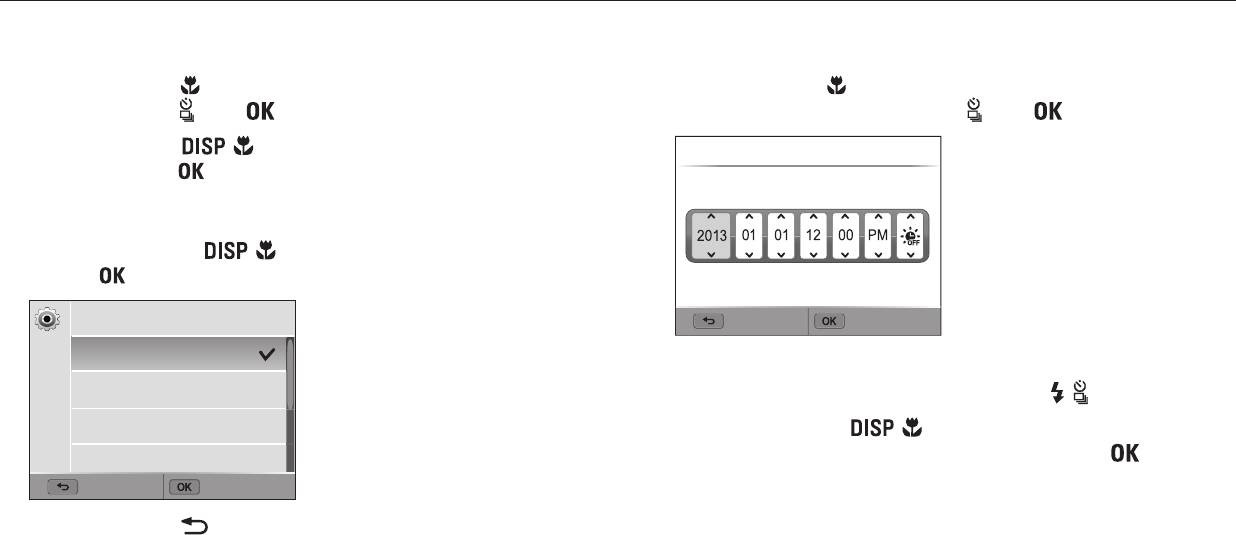
Подготовка фотокамеры к работе
При первом включении камеры появится экран начальной настройки. Следуйте инструкциям ниже, чтобы настроить основные параметры камеры. Язык,
установленный в камере по умолчанию, зависит от страны продажи. Вы можете изменить язык по вашему выбору. Также можно выбрать элемент касанием экрана.
1
Нажмите кнопку [ ], чтобы выбрать пункт Часовой пояс, затем
5
Нажмите кнопку [ ], чтобы выбрать пункт Установка даты/
нажмите кнопку [
] или [ ].
времени, затем нажмите кнопку [
] или [ ].
2
Нажмите кнопки [ / ], чтобы перейти к пункту Дома, затем
Установка даты/времени
нажмите кнопку [
].
Летнее
•
При поездке в другую страну выберите пункт В гостях, а затем выберите
Год Месяц День Час Мин.
время
новый часовой пояс.
3
С помощью кнопок [ / ] выберите часовой пояс и нажмите
кнопку [
].
Часовой пояс
Отменить Установить
[Дома +00:00] Лондон
•
Внешний вид экрана зависит от выбранного языка.
[Дома +01:00] Рим, Париж, Берлин
6
Для выбора параметра нажимайте кнопки [ / ].
[Дома +02:00] Афины, Хельсинки
7
С помощью кнопок [ / ] задайте дату, время и параметры
[Дома +03:00] Москва
перехода на летнее время, затем нажмите кнопку [
].
Назад Установить
4
Нажмите кнопку [ ].
Основные функции
26
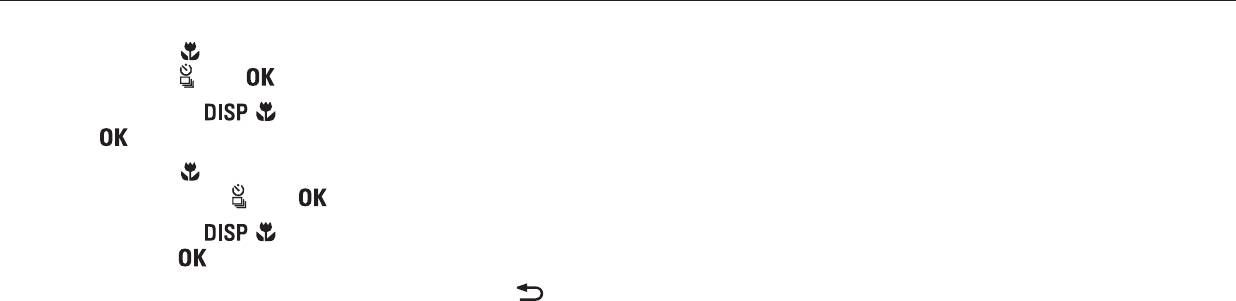
Подготовка фотокамеры к работе
8
Нажмите кнопку [ ], чтобы выбрать пункт Формат даты, затем
нажмите кнопку [
] или [ ].
9
С помощью кнопок [ / ] выберите формат даты и нажмите
кнопку [
].
10
Нажмите кнопку [ ], чтобы выбрать пункт Формат времени,
затем нажмите кнопку [
] или [ ].
11
С помощью кнопок [ / ] выберите формат времени и
нажмите кнопку [
].
12
Для завершения начальной настройки нажмите кнопку [ ].
Основные функции
27

Описание значков
В зависимости от выбранного режима и установленных параметров на дисплее камеры отображаются разные значки. При изменении параметра съемки
соответствующий значок мигнет желтым цветом.
1
Значок Описание
Значок Описание
•
: батарея полностью заряжена
Частота кадров (в секунду)
•
: батарея частично
Включена функция «чистого» звука
заряжена
•
: батарея разряжена (требуется
Intelli-зум включен.
2
зарядка)
Оптическая стабилизация изображения
•
: выполняется зарядка
(OIS)
(подключено зарядное устройство)
Экспозамер
Рамка автофокусировки
Режим серийной съемки
Дрожание камеры
Автоспуск
3
Индикатор зума
Баланс белого
1
Разрешение фотосъемки при
Сведения о съемке
включенном Intelli-зуме
Улучшение изображения (резкость,
Значок Описание
контрастность, насыщенность)
Значение зума
Режим съемки
Зона фокусировки
Гистограмма (стр. 34)
Значение диафрагмы
Параметр фокусировки
Выдержка
2
Параметр съемки
Обнаружение лица
Оставшееся время записи
Значок Описание
3
Параметр съемки (коснитесь)
Экспозиционное число
Светочувствительность ISO
Значок Описание
Текущая дата
Вспышка
Текущее время
Функция AutoShare включена
Разрешение фотосъемки
Оставшееся количество снимков
Параметр сенсорной автофокусировки
Разрешение видеосъемки
Карта памяти установлена
Параметры съемки
Основные функции
28
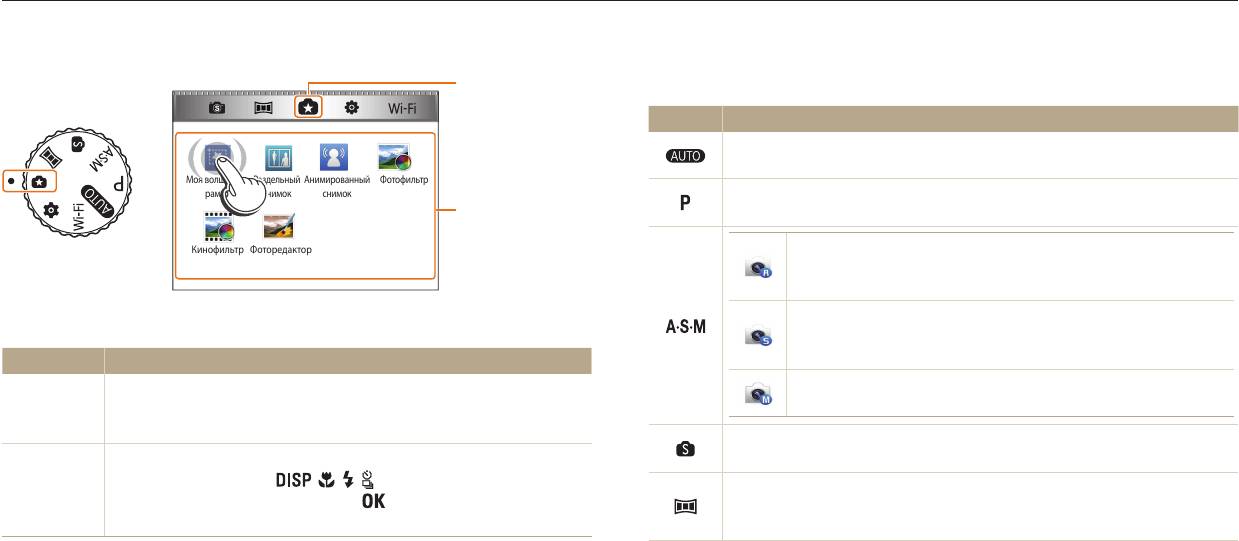
Выбор режимов
Режимы съемки и функции камеры выбираются с помощью диска выбора режима. Установите диск выбора режима на нужный режим. В некоторых режимах можно
выбрать соответствующий значок на экране режима.
1
Значки на экране режима
Значок Описание
Интеллектуальный режим: фотосъемка с автоматическим
определением типа сюжета (стр. 43).
Моя волшебная
Анимированный
ФотофильтрРаздельный
рамка
снимок
снимок
Программный: фотосъемка с параметрами, установленными
2
вручную (стр. 45).
Кинофильтр Фоторедактор
Приоритет диафрагмы: ручная установка значения
диафрагмы, в то время как камера автоматически
определяет соответствующую выдержку (стр. 47).
▲
Пример. Выбор пункта Моя волшебная рамка в режиме «Волшебная рамка
Приоритет выдержки: ручная установка выдержки,
плюс»
в то время как камера автоматически определяет
Количество Описание
соответствующее значение диафрагмы (стр. 48).
Текущий экран режима
Ручной: ручная установка выдержки и значения
1
•
С помощью диска выбора режима перейдите на другой экран
диафрагмы (стр. 49).
режима.
Smart: фотосъемка с параметрами, предустановленными для
Значки режима
конкретного сюжета (стр. 50).
•
С помощью кнопок [ / / / ] перейдите к нужному
2
Панорама: в этом режиме можно сделать серию снимков, а
режиму, затем нажмите кнопку [
], чтобы выбрать его.
затем объединить их друг с другом для создания панорамного
•
Касание значка приводит к выбору режима или функции.
изображения (стр. 51).
Основные функции
29
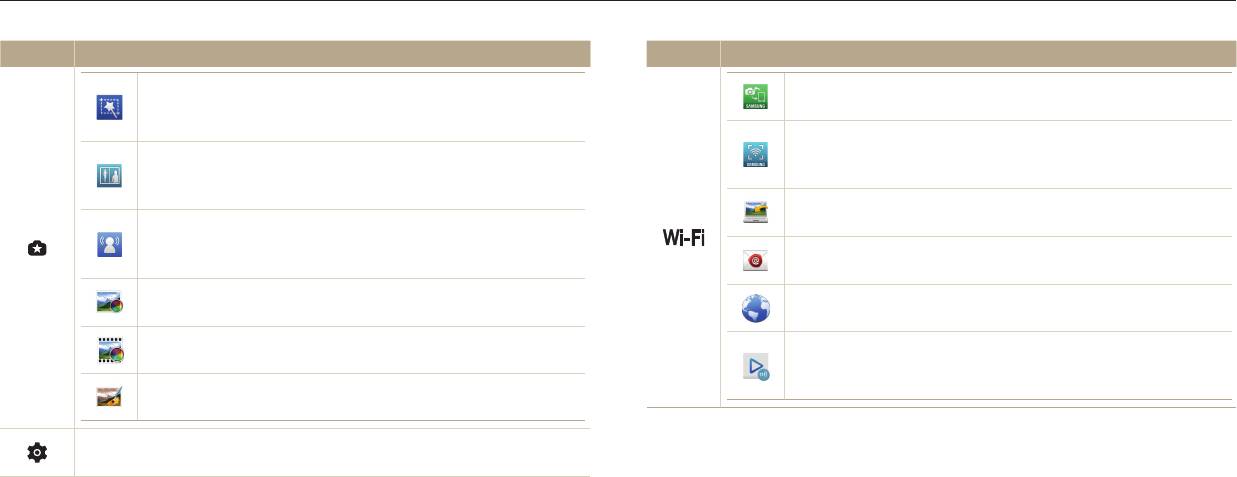
Выбор режимов
Значок Описание
Значок Описание
Моя волшебная рамка: в этом режиме можно сделать
MobileLink: отправка снимков или видеозаписей на
фрагмент снимка прозрачным, а затем выполнить новый
смартфон (стр. 115).
снимок в прозрачной области (стр. 53).
Remote Viewnder: удаленный спуск затвора камеры и
Раздельный снимок: выполнение нескольких снимков и
предварительный просмотр изображений с камеры на
последующее их расположение в общем кадре с помощью
смартфоне (стр. 116).
предустановленных шаблонов (стр. 55).
Автокопирование: отправка снимков или видеозаписей с
Анимированный снимок: выполнение и объединение
камеры на ПК по беспроводной сети (стр. 118).
серии снимков и последующий выбор области для
E-mail: отправка снимков или видеозаписей, хранящихся
создания GIF-анимации (стр. 56).
на камере, по электронной почте (стр. 120).
Фотофильтр: фотосъемка с применением различных
Соцсети и облако: загрузка снимков или видеозаписей на
светофильтров (стр. 57).
веб-сайты (стр. 123).
Кинофильтр: видеосъемка с применением различных
AllShare Play: отправка файлов с камеры в интерактивное
светофильтров (стр. 58).
хранилище AllShare Play или их просмотр на устройствах
Фоторедактор: редактирование снимков с применением
AllShare Play (стр. 125).
различных эффектов (стр. 95).
Настройки: настройка параметров в соответствии с личными
предпочтениями (стр. 129).
Основные функции
30
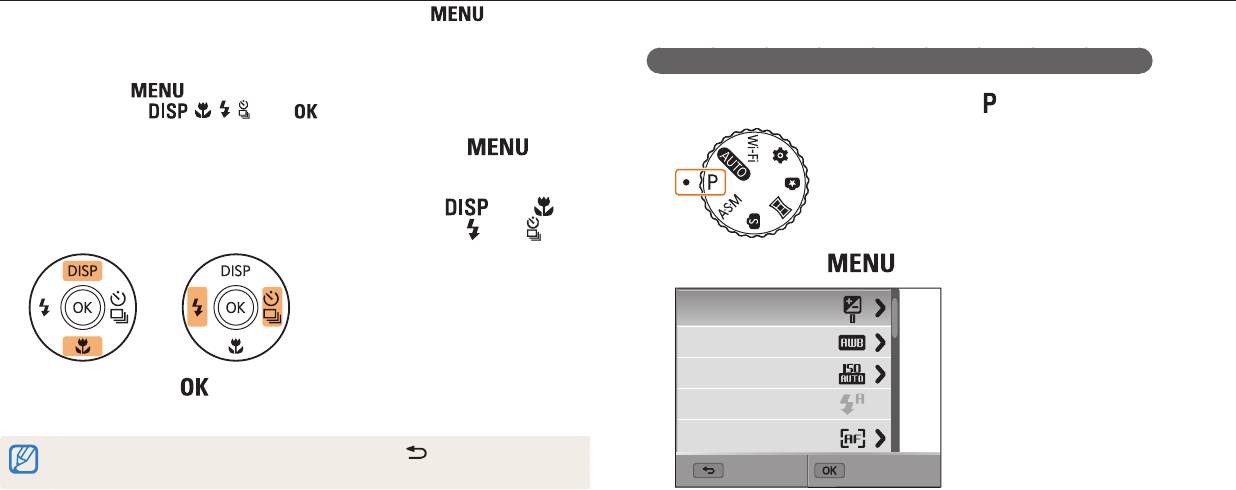
Выбор параметров и пунктов меню
Для выбора параметра или пункта меню нажмите кнопку [ ]. Также для этого можно коснуться экрана.
Выбор пунктов с помощью кнопок
Пример: настройка баланса белого в программном режиме
Нажмите кнопку [ ], а затем выберите нужный параметр или пункт меню
с помощью кнопок [
1
Установите диск выбора режима на .
/ / / ] или [ ].
1
В режиме съемки или просмотра нажмите кнопку [ ].
2
Перейдите к нужному параметру или пункту меню.
•
Для перемещения вверх или вниз нажимайте кнопку [ ] или [ ].
•
Для перемещения влево или вправо нажимайте кнопку [ ] или [ ].
2
Нажмите кнопку [ ].
EV
Баланс белого
ISO
3
Нажмите кнопку [ ], чтобы подтвердить выбор параметра или
Вспышка
пункта меню.
Фокус
Для возврата в предыдущее меню нажмите кнопку [ ]. Для возврата в
режим съемки слегка нажмите кнопку затвора.
Выход Выбрать
Основные функции
31
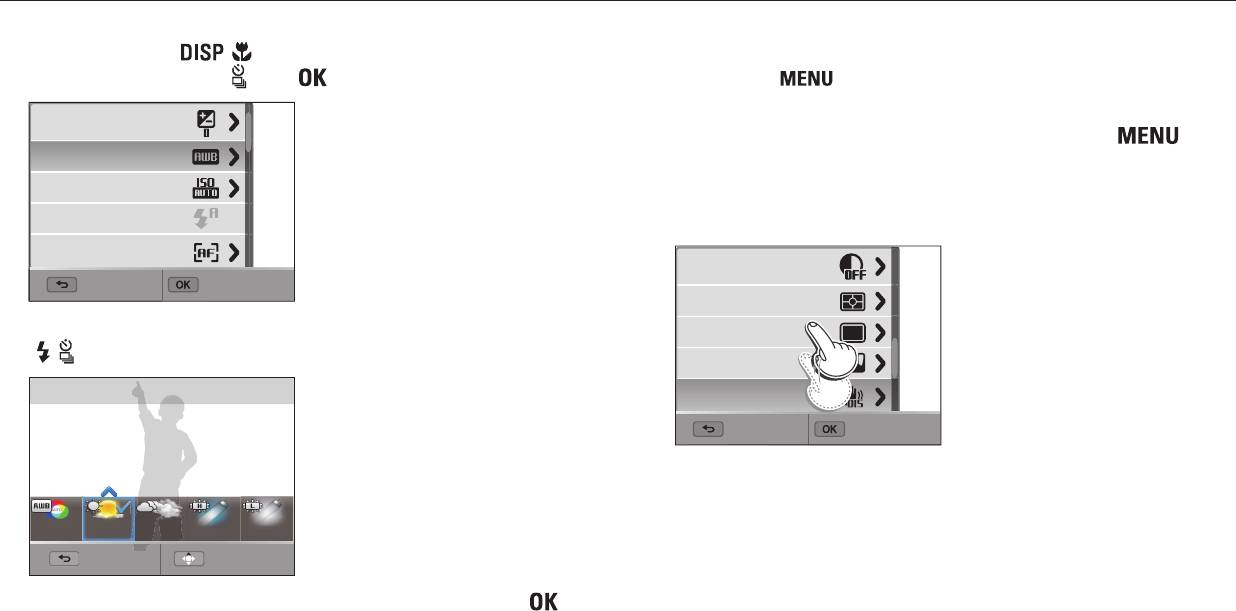
Выбор параметров и пунктов меню
3
Нажмите кнопку [ / ], чтобы выбрать пункт Баланс белого,
Выбор пунктов с помощью касаний
затем нажмите кнопку [
] или [ ].
Коснитесь значка на экране, прокрутите список параметров вверх или
вниз, затем коснитесь нужного параметра, чтобы выбрать его.
EV
1
В режиме съемки или просмотра коснитесь значка на
Баланс белого
экране.
ISO
2
Прокрутите список параметров вверх или вниз, затем коснитесь
Вспышка
нужного параметра.
Фокус
ACB
Выход Выбрать
Экспозамер
4
Чтобы выбрать параметр баланса белого, нажмите кнопки
Прогулка/таймер
[
/ ] .
Улучшение изображения
Баланс белого : Дневной свет
OIS
Выход Выбрать
Назад
Настройка
5
Чтобы сохранить внесенные изменения, нажмите кнопку [ ].
Основные функции
32
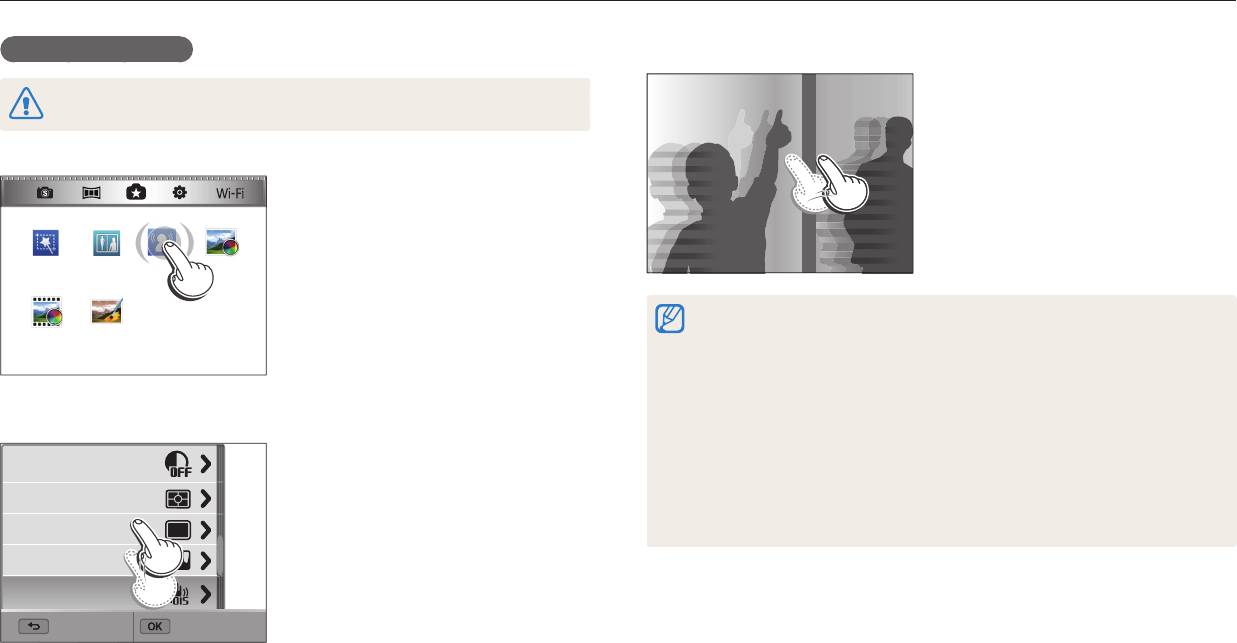
Выбор параметров и пунктов меню
Управление жестами
Прокрутка: для прокрутки быстро проведите пальцем по экрану.
Не используйте для работы с экраном острые предметы, например ручки или
карандаши: они могут поцарапать экран.
Касание: коснитесь значка, чтобы выбрать параметр или пункт меню.
Моя волшебная
Анимированный
ФотофильтрРаздельный
рамка
снимок
снимок
•
Сенсорный экран может не воспринимать сигнал, если вы одновременно
Кинофильтр Фоторедактор
касаетесь нескольких элементов.
•
При касании экрана или перетаскивании элементов на нем могут
искажаться цвета. Это явление не свидетельствует о неисправности, а
является особенностью сенсорного экрана. Чтобы свести к минимуму такой
Перетаскивание: коснитесь нужного элемента и, не отрывая палец
эффект, при касании или перетаскивании не нажимайте на экран сильно.
от экрана, перетащите этот элемент.
•
При высокой влажности окружающей среды сенсорный экран может
работать некорректно.
ACB
•
Если на экран наклеена защитная пленка или другие аксессуары, он может
работать некорректно.
Экспозамер
•
В зависимости от угла обзора экран может казаться темнее. Чтобы
Прогулка/таймер
улучшить видимость, отрегулируйте яркость или измените угол обзора.
Улучшение изображения
OIS
Выход Выбрать
Основные функции
33
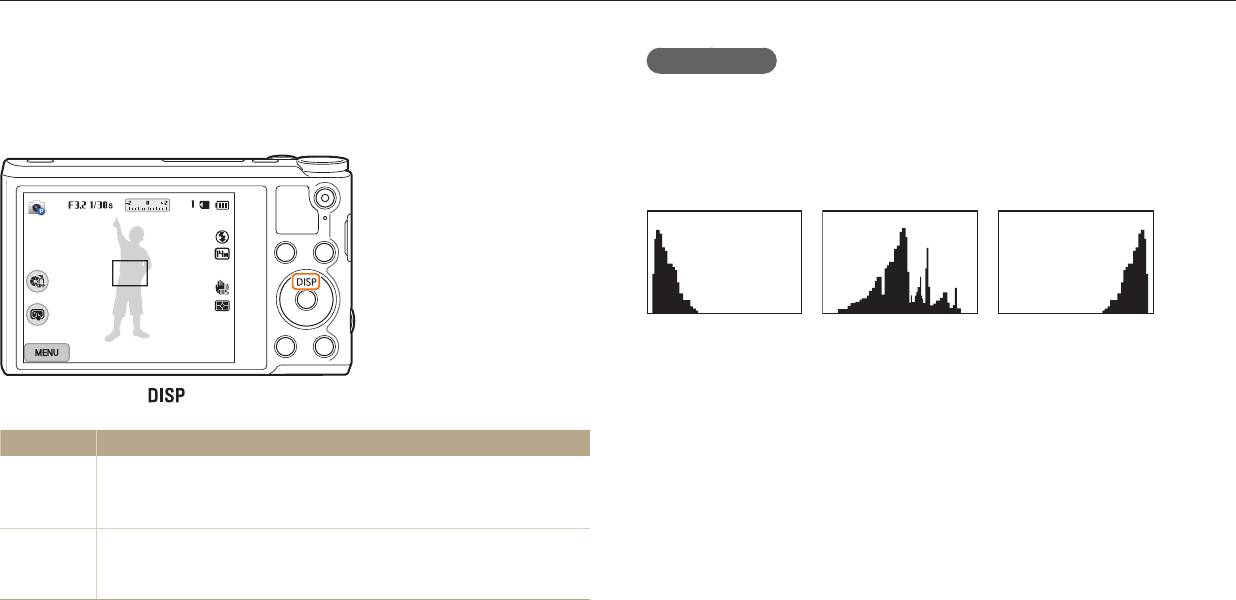
Настройка дисплея и звука
В этом разделе описывается настройка отображаемой на дисплее информации и звуковых сигналов.
Настройка типа дисплея
Гистограммы
Можно настроить тип дисплея для режимов съемки и просмотра. Это
Гистограмма — это график, показывающий распределение света на
позволяет выбрать, какая информация будет отображаться на дисплее во
снимке. Если пик гистограммы находится в левой части, значит снимок
время съемки или просмотра. См. таблицу ниже.
недоэкспонирован и будет темным. Если пик гистограммы находится в правой
части, значит снимок переэкспонирован и получится «выбеленным». Высота
пиков зависит от распределения цветов. Чем больше конкретного цвета, тем
выше соответствующий пик.
Недостаточное
Правильное экспонирование
Снимок переэксопонирован
экспонирование
(выдержка большая)
Нажимайте кнопку [ ], чтобы изменить вид дисплея.
Режим
Тип дисплея
•
Скрыть все данные о параметрах съемки.
Съемка
•
Показать все данные о параметрах съемки.
•
Показать все данные о параметрах съемки и гистограмму.
•
Показать сведения о текущем файле, за исключением
Просмотр
параметров съемки и гистограммы.
•
Показать все данные о текущем файле.
Основные функции
34
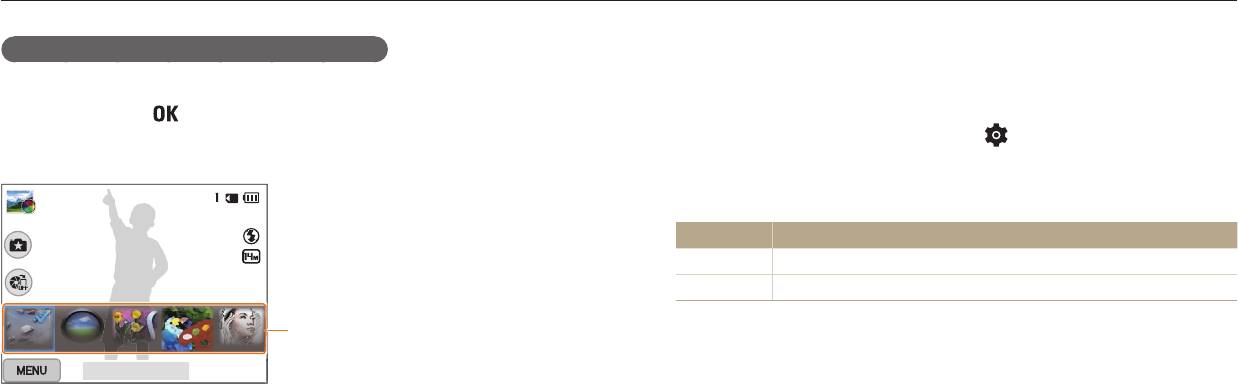
Настройка дисплея и звука
Настройка отображения параметров съемки
Настройка звука
Параметры съемки в некоторых режимах можно скрывать и показывать.
Включение или выключение звукового сигнала, подаваемого при
использовании различных функций камеры.
Нажмите кнопку [ ] несколько раз.
•
Скрыть параметр съемки.
1
Установите диск выбора режима на .
•
Показать параметр съемки.
2
Выберите пункт Звук → Звук. Сигн.
3
Выберите нужный параметр.
Параметр
Описание
Выкл.
Выключение звуков, издаваемых камерой.
Вкл.
Включение звуков, издаваемых камерой.
Отображение параметров
OK : Панель выкл.
▲ Пример. Режим Фотофильтр
Основные функции
35
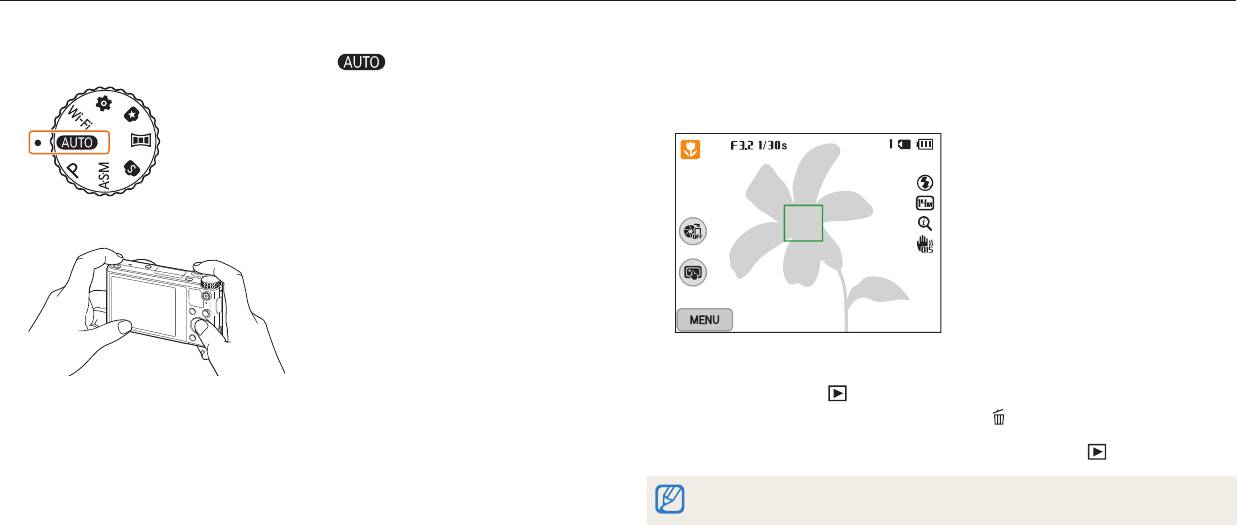
Фотосъемка
В этом разделе описывается быстрый и легкий способ фотосъемки в интеллектуальном режиме.
1
Установите диск выбора режима на .
3
Слегка нажмите кнопку затвора для фокусировки.
•
Сфокусированный объект выделяется зеленой рамкой.
•
Если рамка красного цвета, значит объект находится не в фокусе.
2
Скомпонуйте кадр.
4
Нажмите кнопку затвора до упора, чтобы сделать снимок.
5
Нажмите кнопку [ ], чтобы просмотреть сделанный снимок.
•
Чтобы удалить снимок, нажмите кнопку [ ] и выберите пункт Да.
6
Для возврата в режим съемки нажмите кнопку [ ].
Советы о том, как получать более четкие снимки, см. на стр. 40.
Основные функции
36
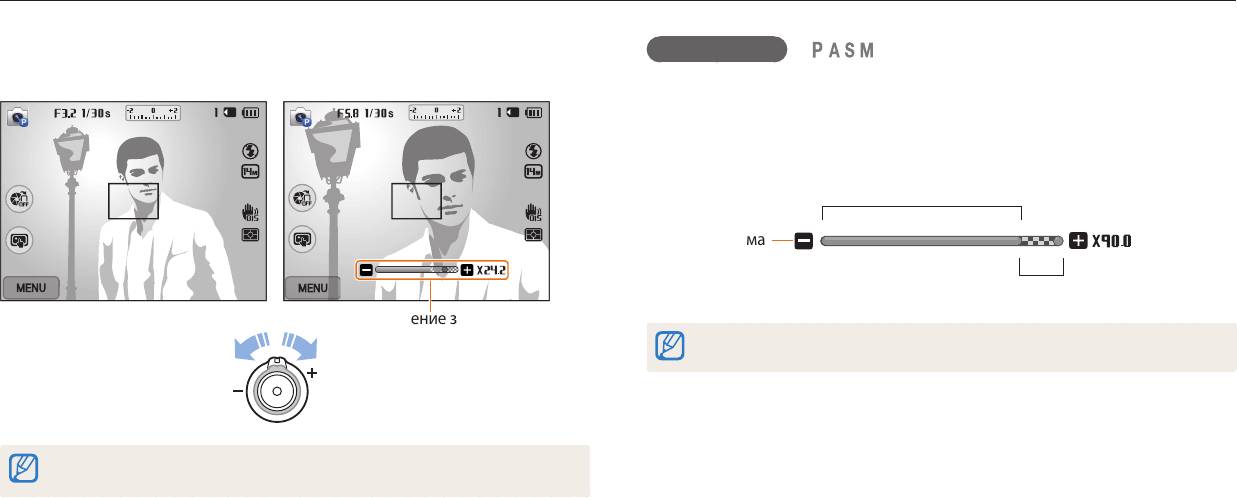
Фотосъемка
Использование зума
Цифровой зум
Зум позволяет снимать крупным планом.
По умолчанию использование цифрового зума в режиме съемки разрешено.
Если сильно увеличить изображение в видоискателе, индикатор зума
переместится из оптического в цифровой диапазон и камера будет
использовать цифровой зум. Сочетание 18-кратного оптического и 5-кратного
цифрового зума позволяет получать 90-кратное увеличение.
Диапазон оптического зума
Индикатор зума
Диапазон цифрового зума
Значение зума
При съемке с цифровым зумом качество снимков может снизиться.
Уменьшить Увеличить
При повороте кнопки управления зумом коэффициент масштабирования,
показываемый на дисплее, может изменяться.
Основные функции
37
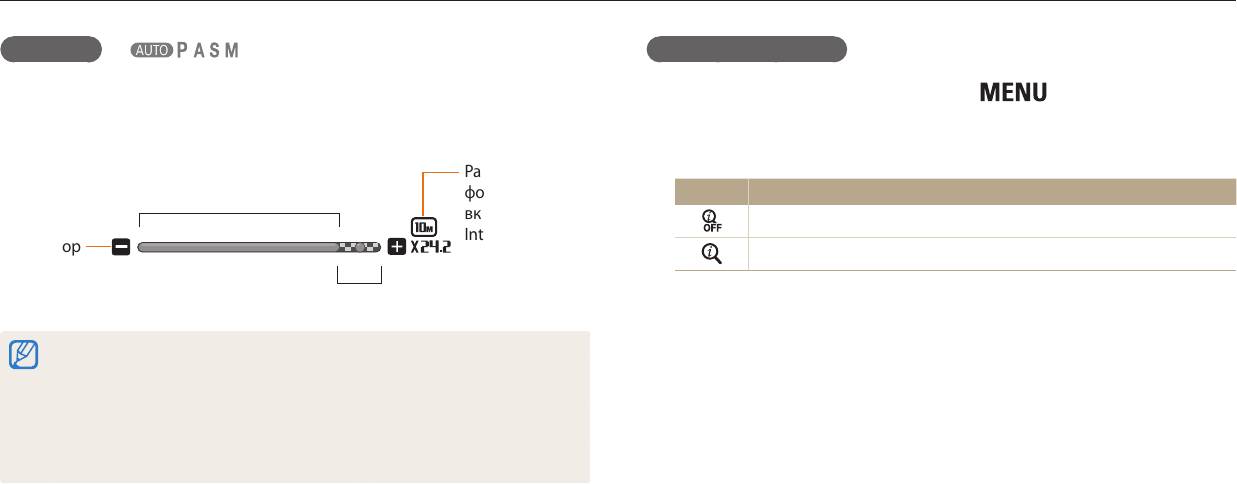
Фотосъемка
Intelli-зум
Настройка Intelli-зума
Если индикатор зума находится в диапазоне Intelli-зума, камера использует
Intelli-зум. При использовании Intelli-зума разрешение снимка зависит от
1
В режиме съемки нажмите кнопку [ ].
значения зума. Сочетание оптического зума и Intelli-зума позволяет получать
2
Выберите пункт Интеллектуальный зум.
36-кратное увеличение.
3
Выберите нужный параметр.
Разрешение
фотосъемки при
Значок
Описание
Диапазон оптического зума
включенном
Выкл.: Intelli-зум выключен.
Intelli-зуме
Индикатор
Вкл.: Intelli-зум включен.
зума
Диапазон Intelli-зума
•
Intelli-зум позволяет получать фотоснимки с меньшей потерей качества,
чем при цифровом зуме. Однако при этом качество снимка может быть
ниже, чем при использовании оптического зума.
•
Intelli-зум доступен только при использовании разрешения с
соотношением сторон 4:3. Если при использовании Intelli-зума выбрать
другое разрешение, он автоматически выключится.
•
Intelli-зум всегда включен в интеллектуальном режиме.
Основные функции
38
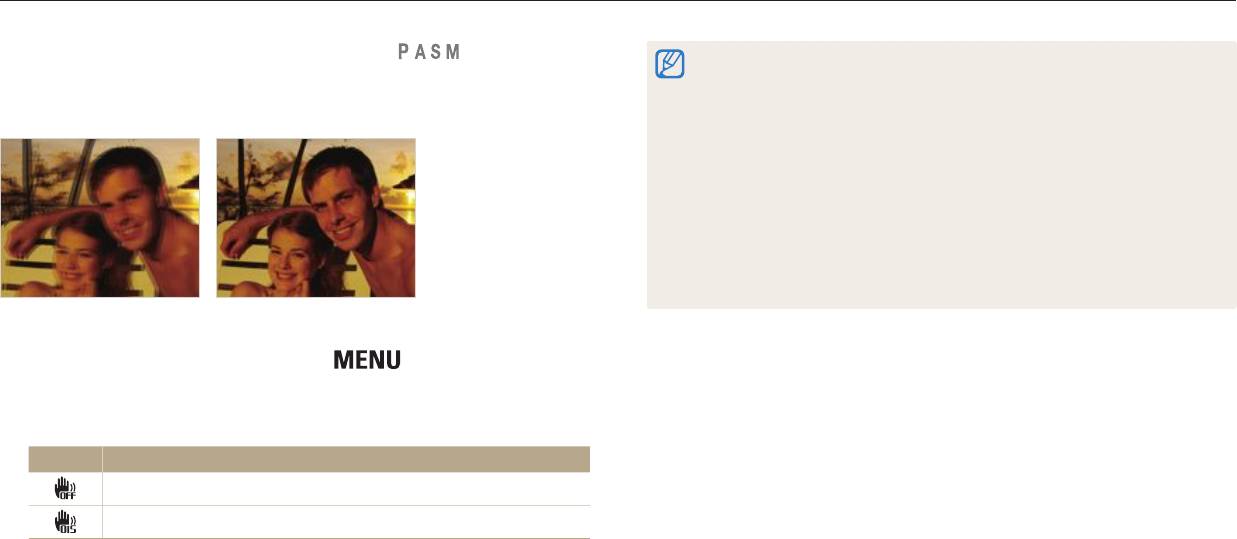
Фотосъемка
Уменьшение дрожания камеры (OIS)
•
Оптическая стабилизация изображения (OIS) может работать со сбоями в
Оптическая стабилизация в режиме съемки позволяет улучшить резкость
следующих случаях:
изображения, обусловленную дрожанием камеры в момент нажатия кнопки
-
камера перемещается при съемке движущегося объекта;
-
используется цифровой зум;
затвора.
-
камера слишком сильно дрожит;
-
используется большая выдержка (например, при ночной съемке);
-
уровень заряда аккумуляторной батареи слишком низок;
-
выполняется съемка крупным планом.
•
При использовании функции OIS со штативом снимки могут оказаться
размытыми из-за вибрации датчика OIS. Поэтому при использовании
штатива следует отключать OIS.
•
После удара или падения камеры изображение на дисплее может быть
размытым. В этом случае выключите и снова включите камеру.
До коррекции
После коррекции
1
В режиме съемки нажмите кнопку [ ].
2
Выберите пункт OIS.
3
Выберите нужный параметр.
Значок
Описание
Выкл.: режим OIS выключен.
Вкл.: режим OIS включен.
Основные функции
39
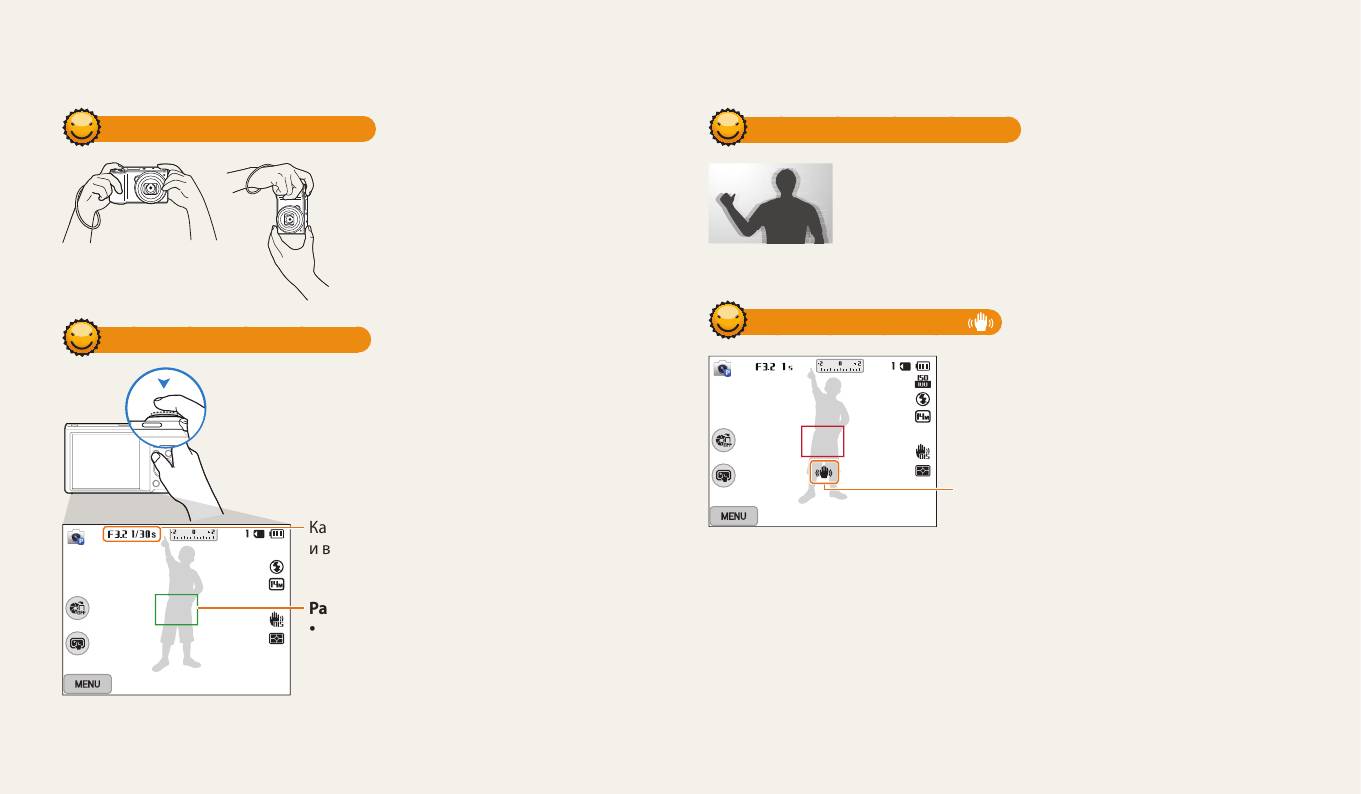
Советы по получению более четких снимков
Правильно удерживайте камеру
Компенсация дрожания камеры
Убедитесь, что объектив, вспышка или
Для оптической коррекции дрожания камеры включите
микрофон ничем не закрыты.
функцию оптической стабилизации изображения (стр. 39).
Если отображается значок
Слегка нажмите кнопку затвора
Слегка нажмите кнопку затвора и отрегулируйте
фокусировку. При этом камера автоматически
сфокусируется на объекте и настроит параметры
экспозиции.
Дрожание камеры
Камера автоматически установит диафрагму
и выдержку.
При съемке в темноте не следует устанавливать режим вспышки Медленная
синхронизация или Выкл В этих режимах диафрагма открыта дольше, а
камеру сложно держать неподвижно в течение такого времени.
Рамка фокусировки
•
Используйте штатив или установите режим Заполняющая вспышка
•
Если рамка фокусировки приобрела
(стр. 65).
зеленый цвет, полностью нажмите кнопку
•
Увеличьте значение светочувствительности ISO (стр. 67).
затвора, чтобы сделать снимок.
•
Если рамка фокусировки красная, отпустите
кнопку, перекомпонуйте кадр и снова слегка
нажмите кнопку затвора.
Основные функции
40
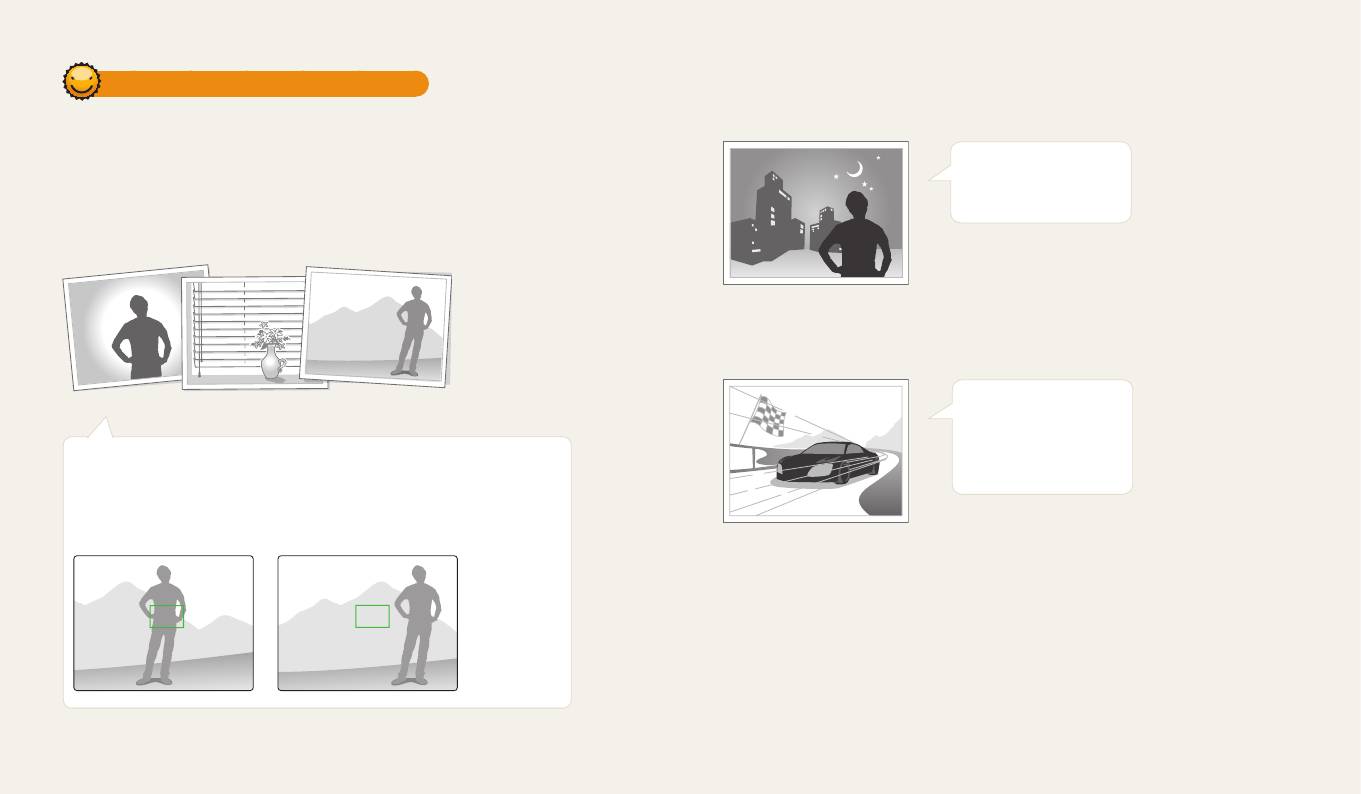
Причины получения нерезкого снимка
Затруднения при фокусировке могут возникнуть в следующих случаях:
•
Фотосъемка при слабом освещении
-
слабая контрастность между объектом и фоном (например, цвет одежды
человека сливается с фоном);
Включите вспышку
-
источник света за объектом слишком яркий;
(стр. 65).
-
объект блестит или отражает свет;
-
объект съемки имеет горизонтальную текстуру (например, жалюзи);
-
объект находится не в центре кадра.
•
Съемка быстродвижущихся объектов
Используйте режим
Непрерывная или
Движение (стр. 81).
Использование блокировки фокуса
Слегка нажмите кнопку затвора для фокусировки. Когда
объект будет в фокусе, можно сместить камеру для изменения
композиции кадра. После этого нажмите кнопку затвора, чтобы
сделать снимок.
Основные функции
41


